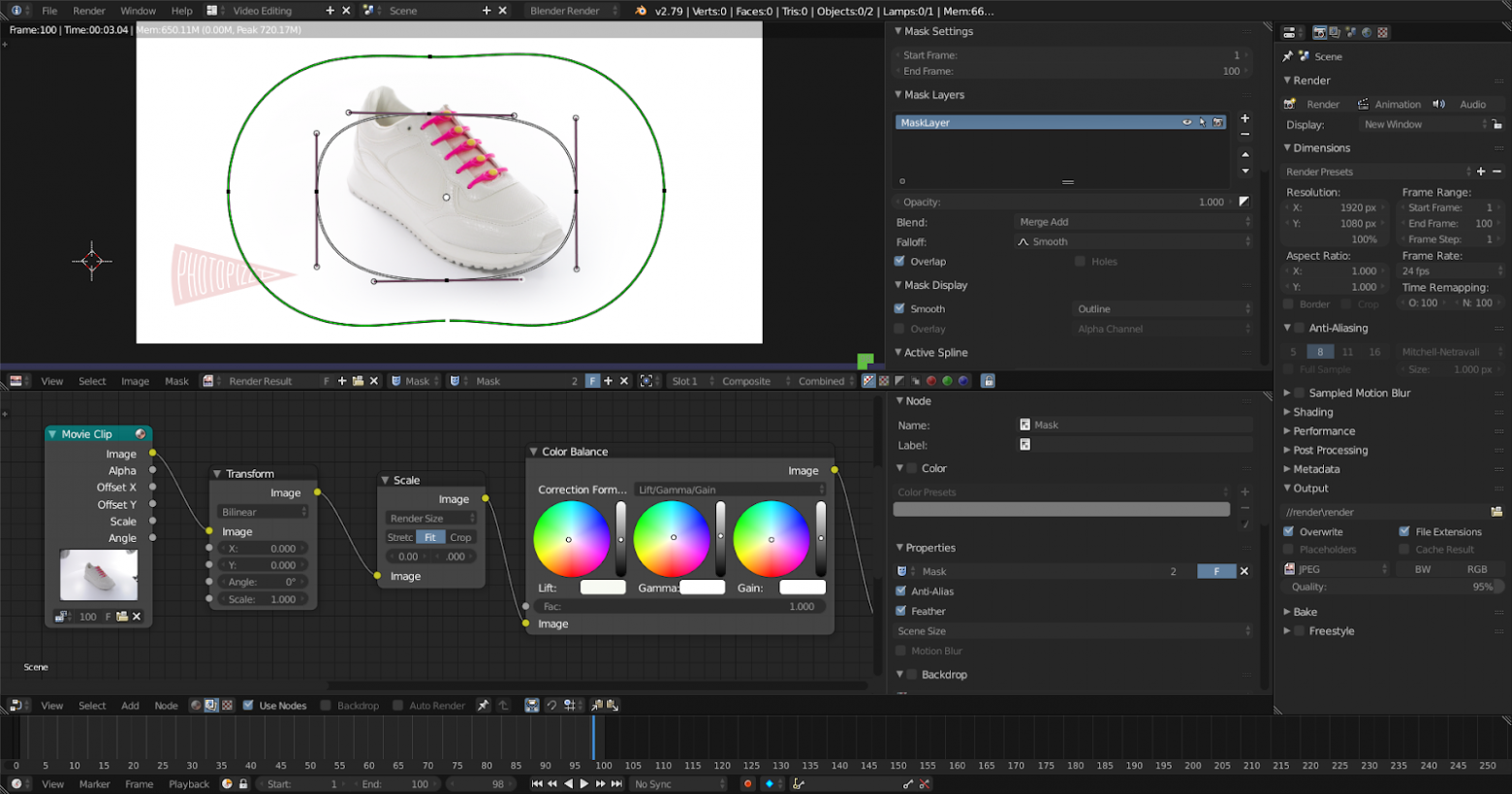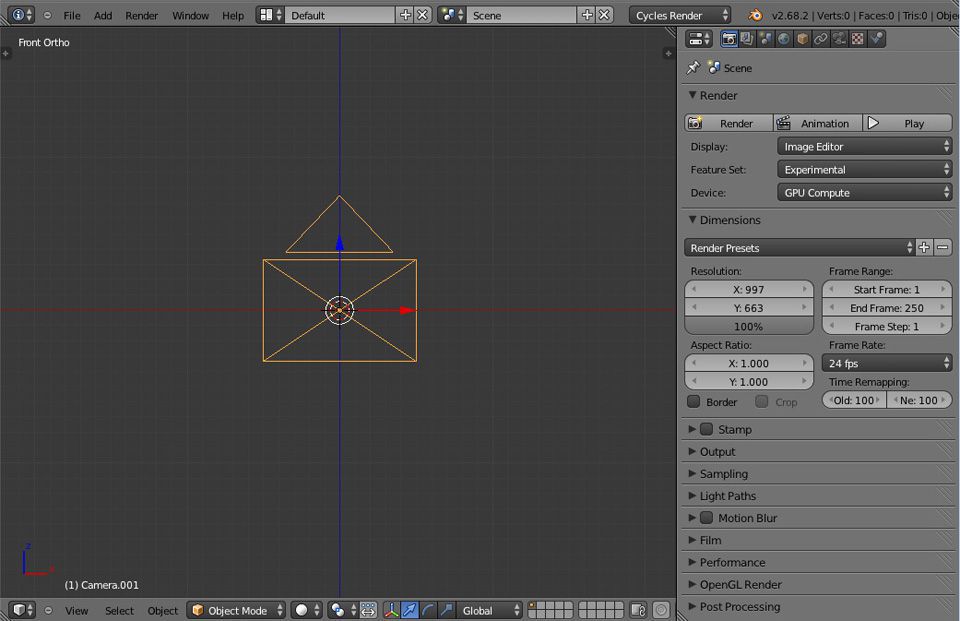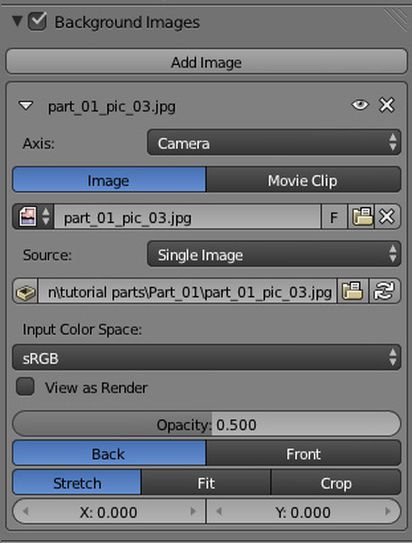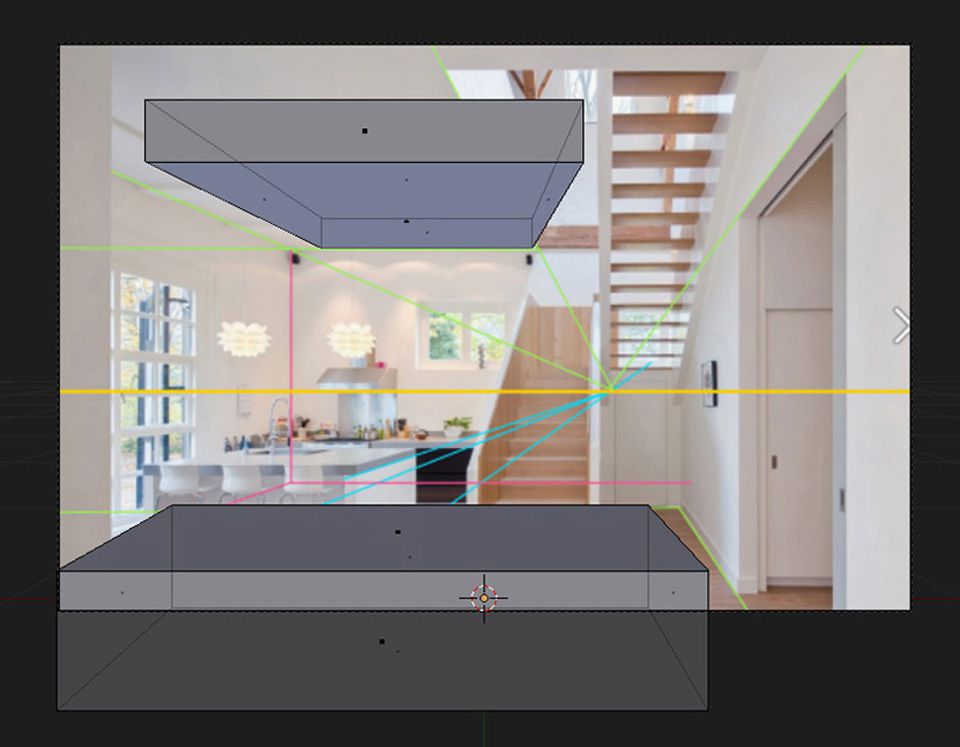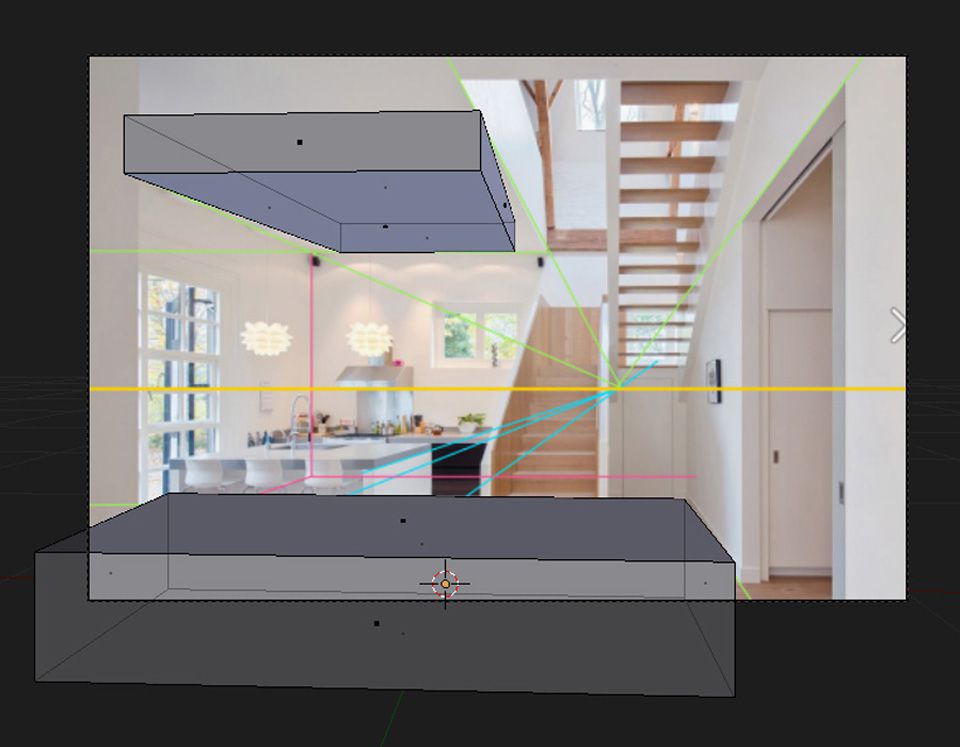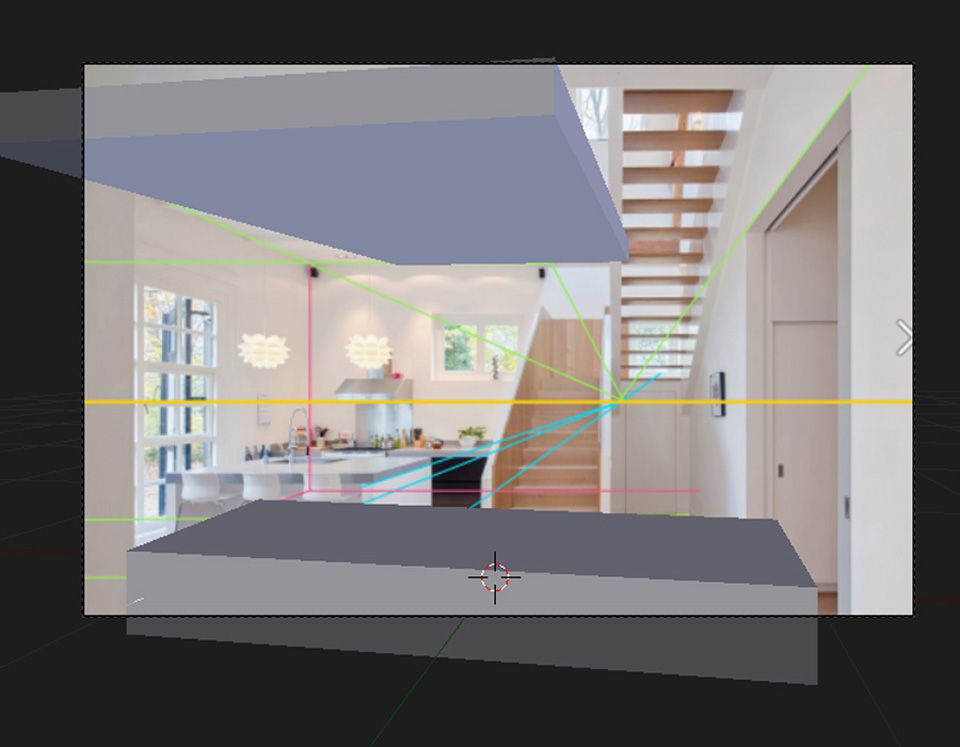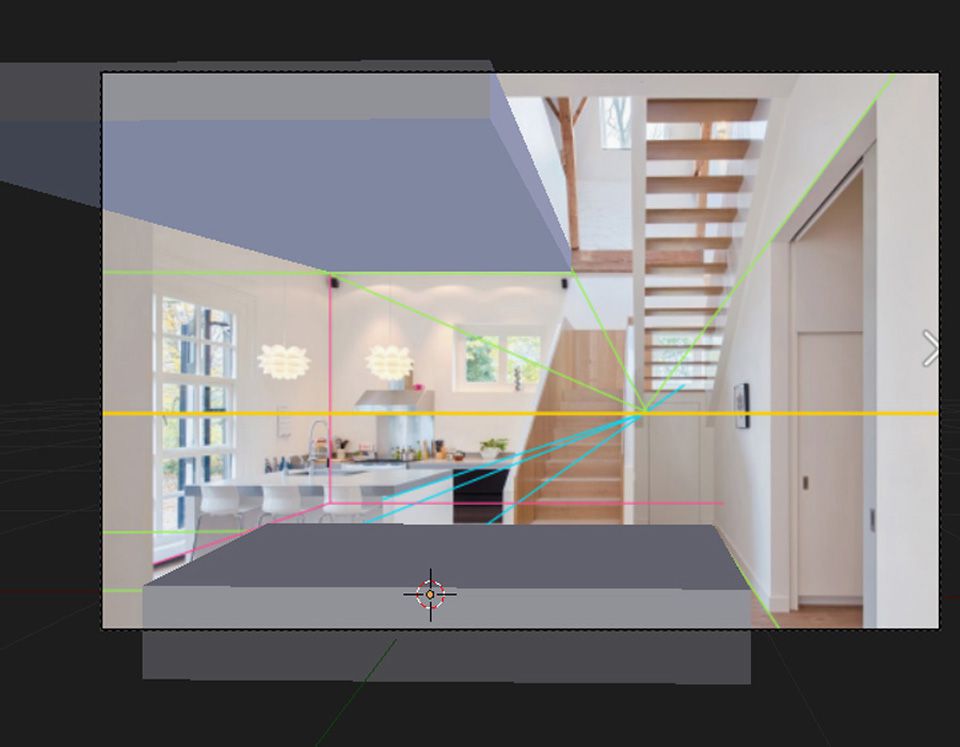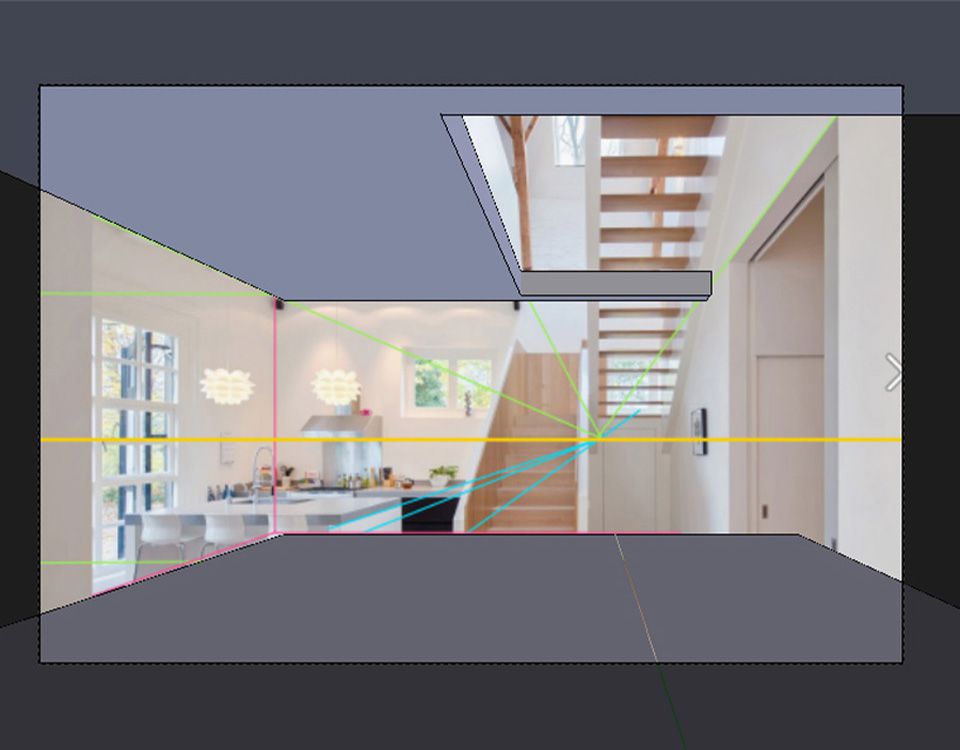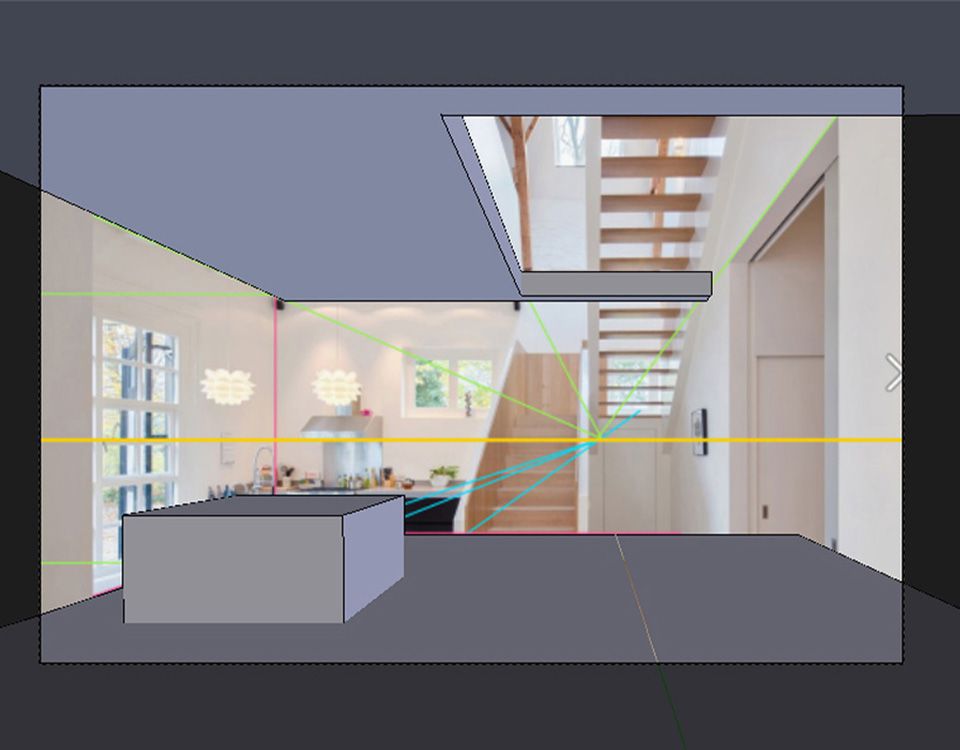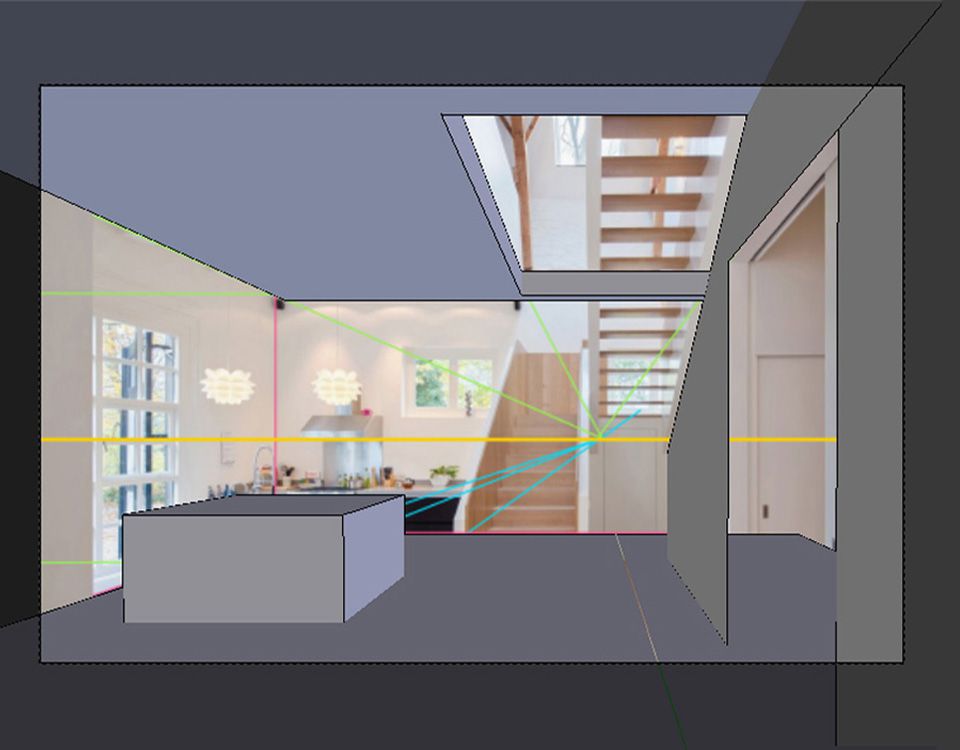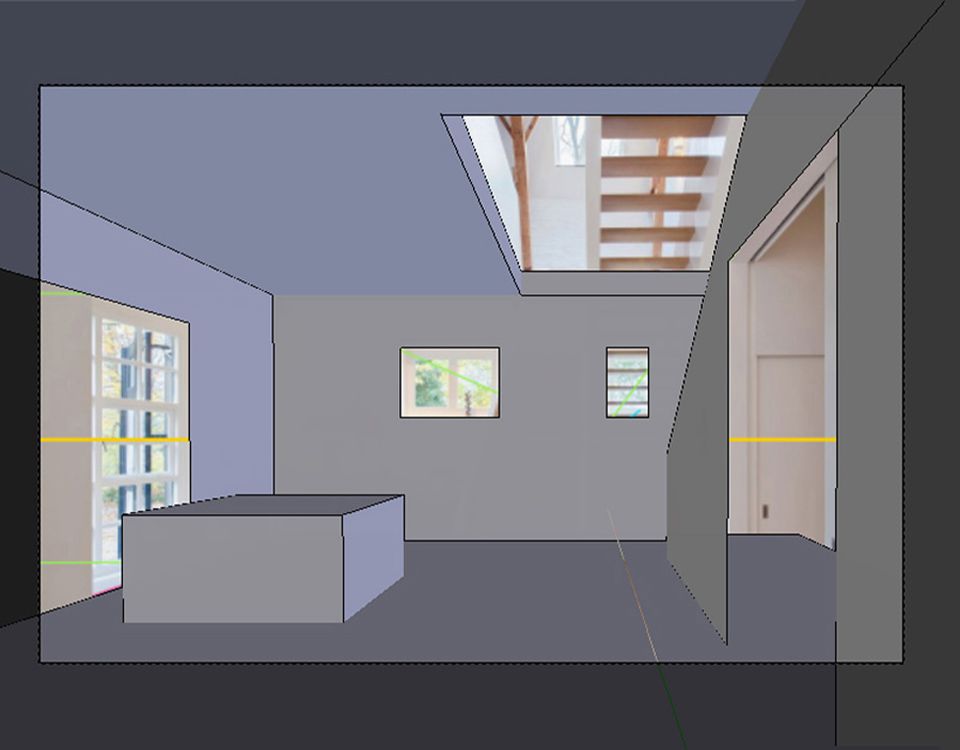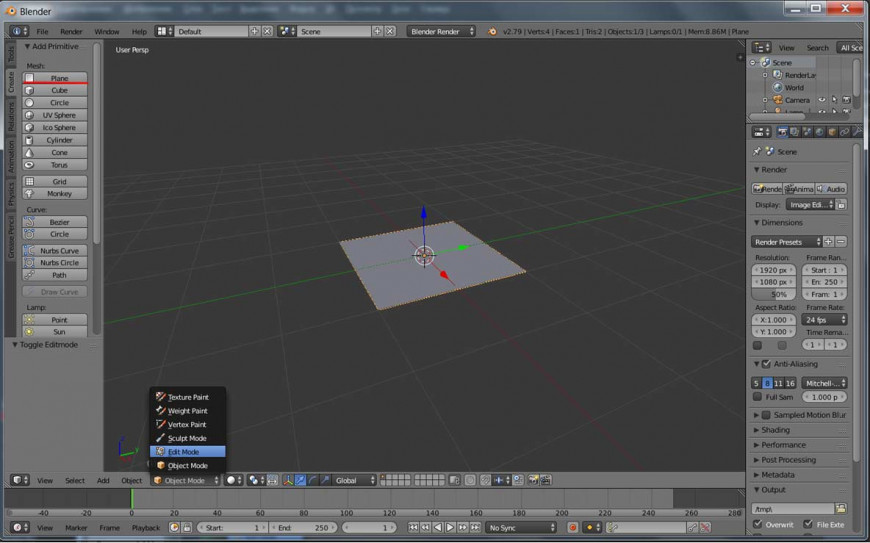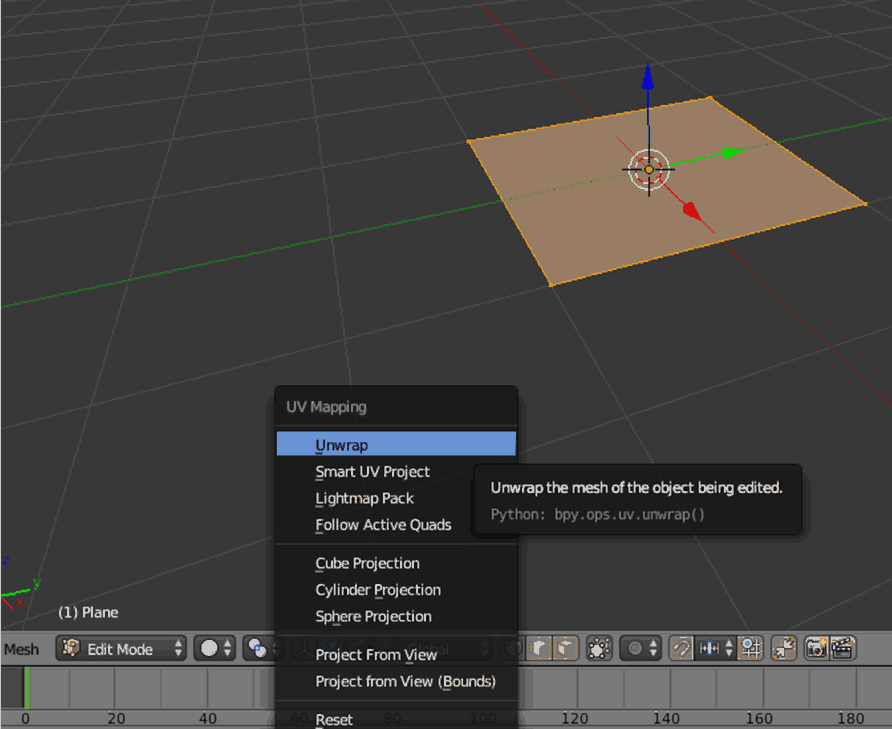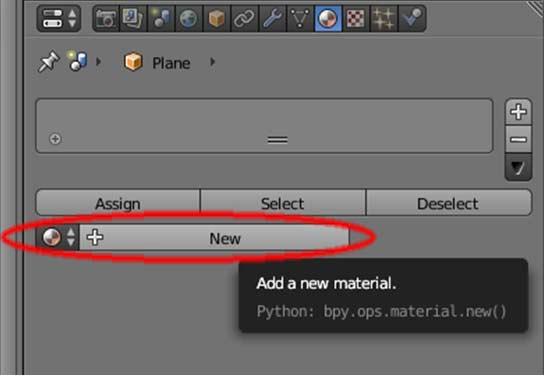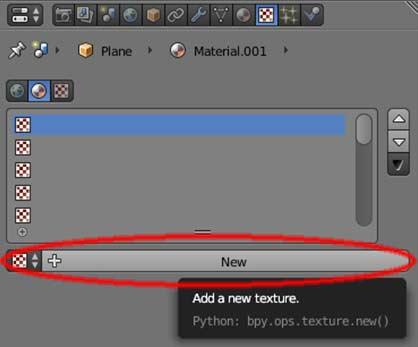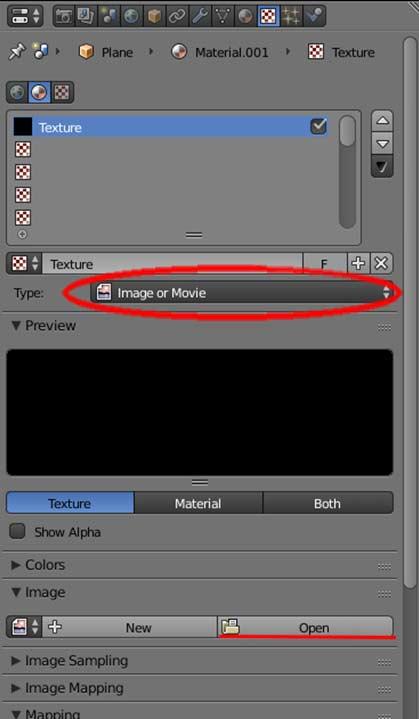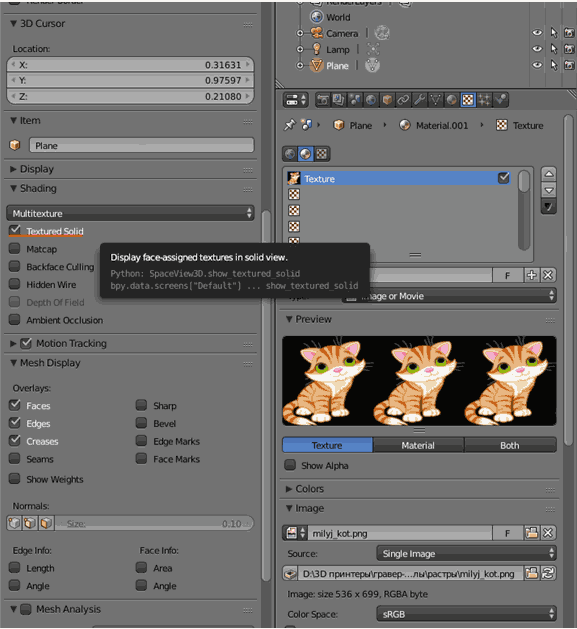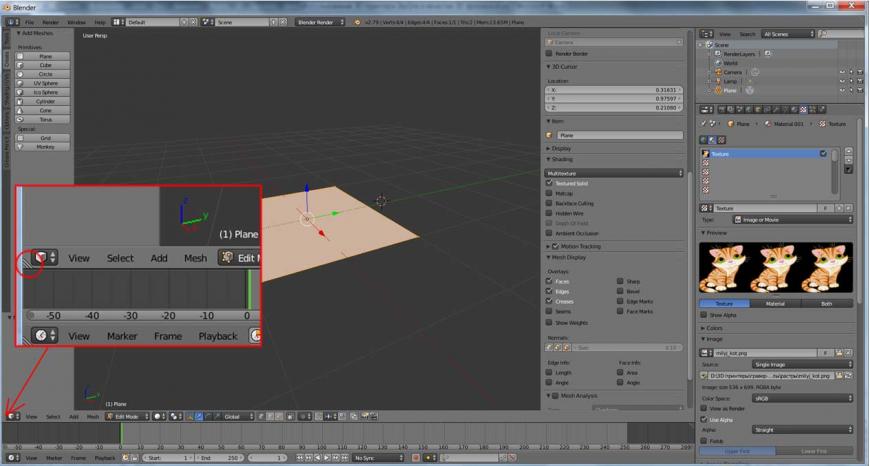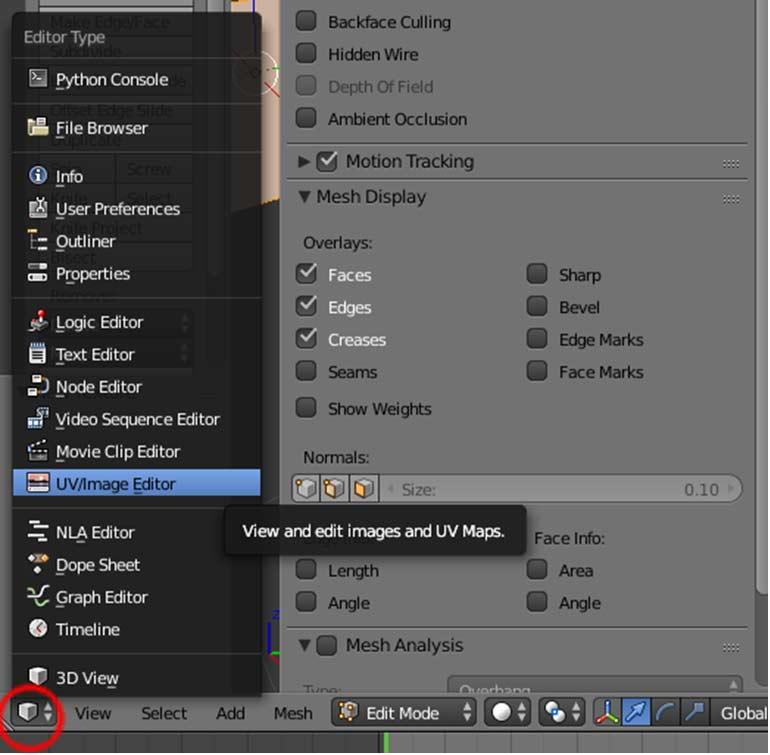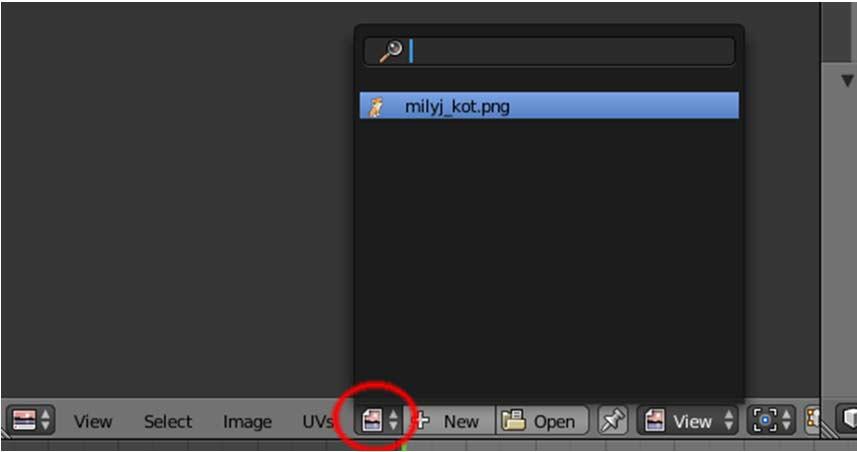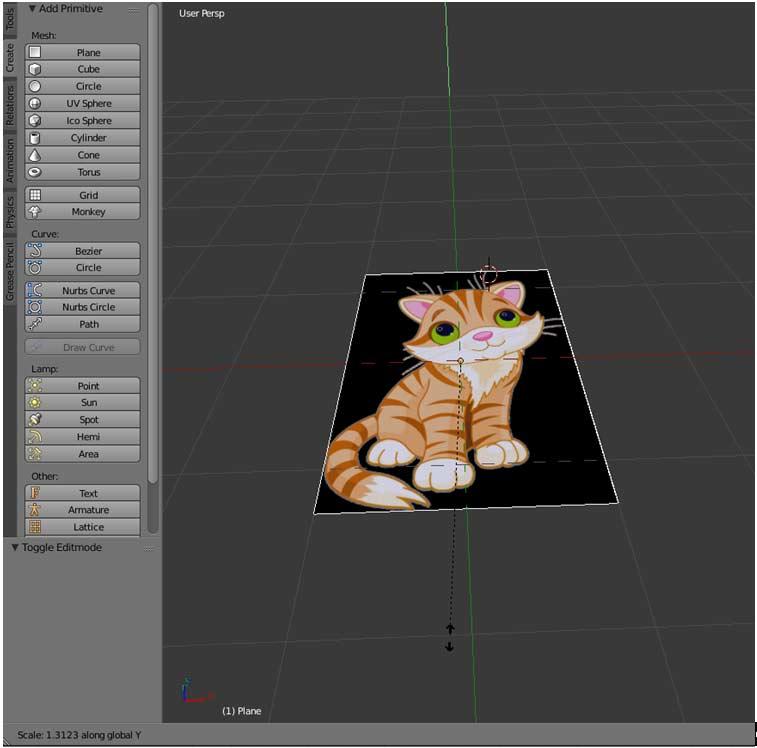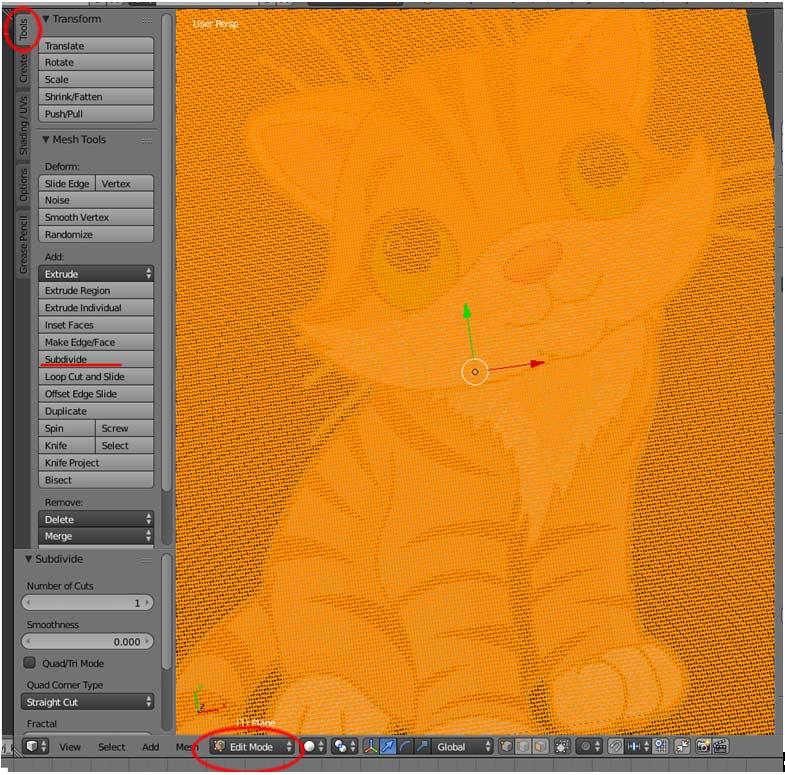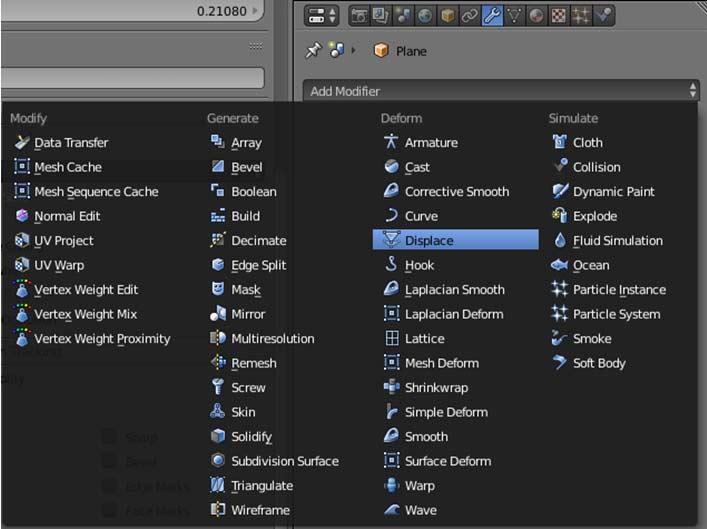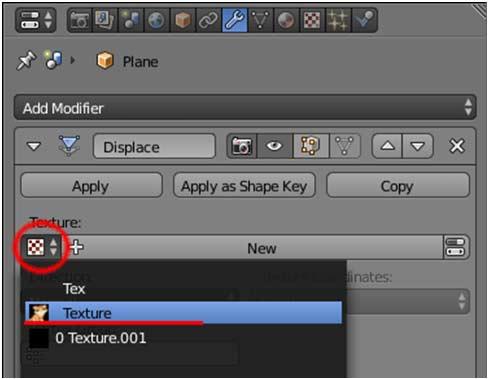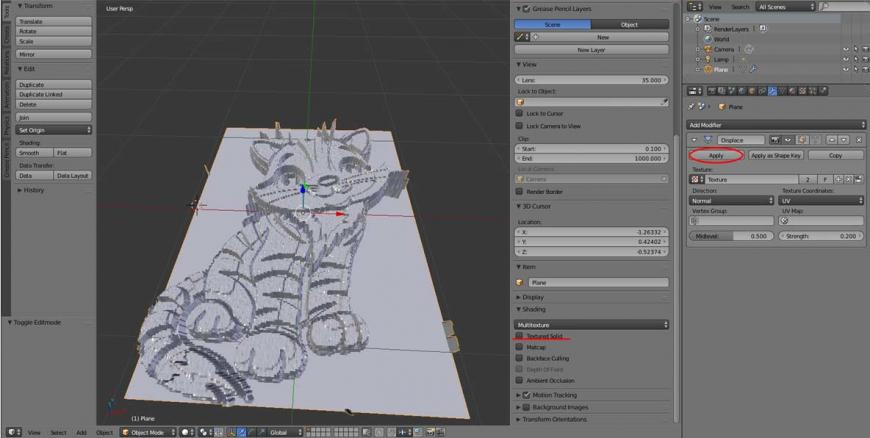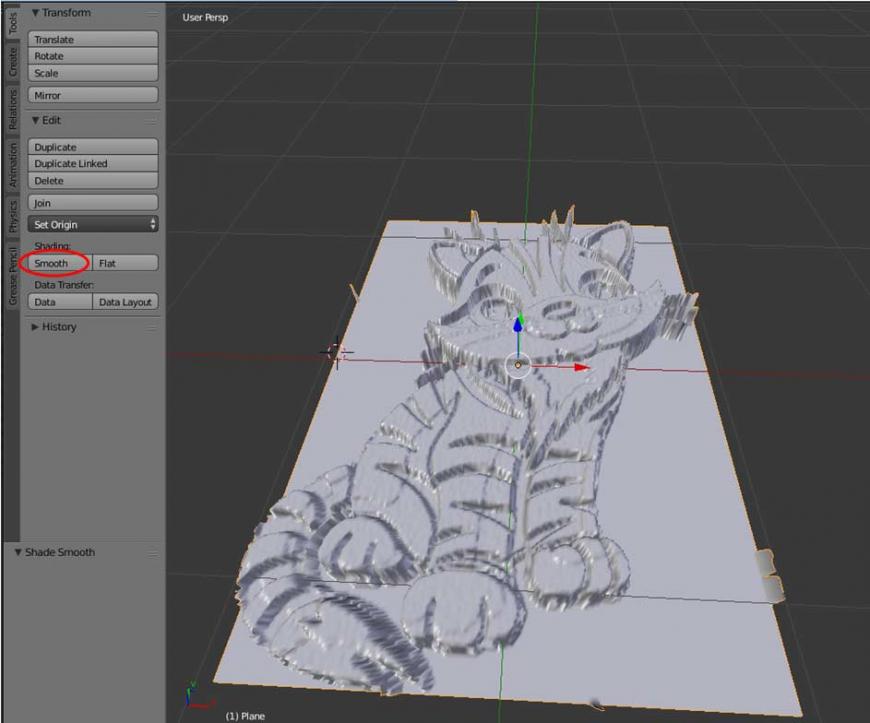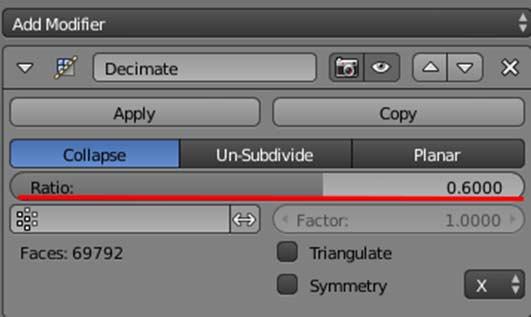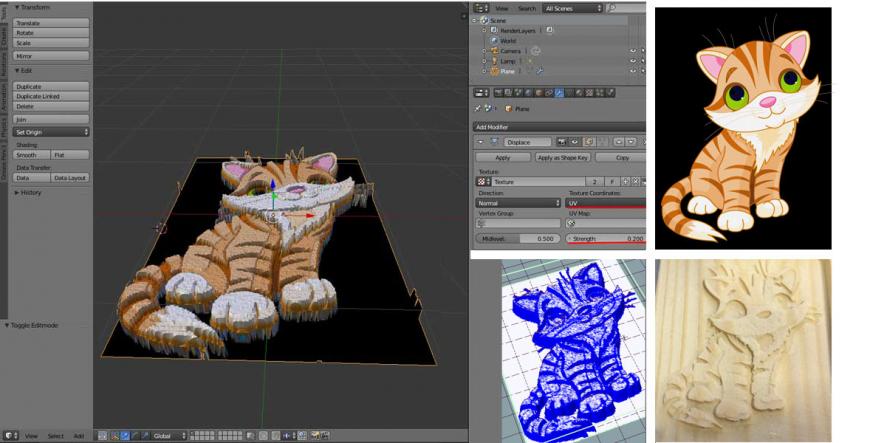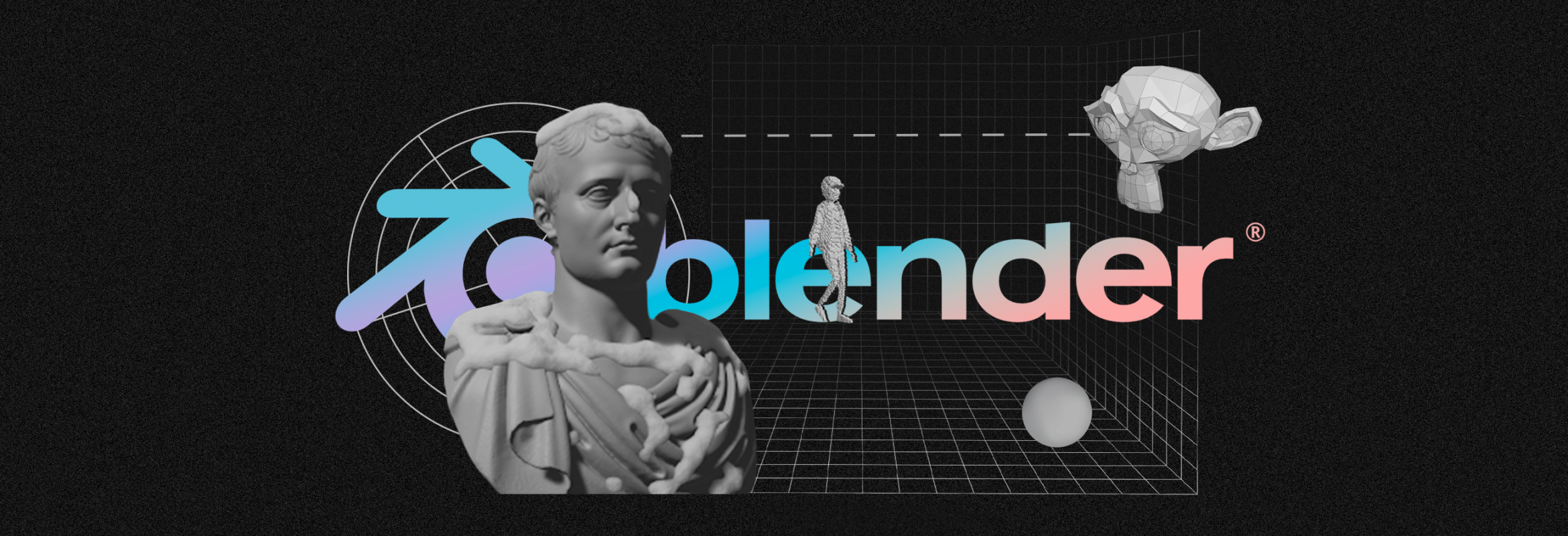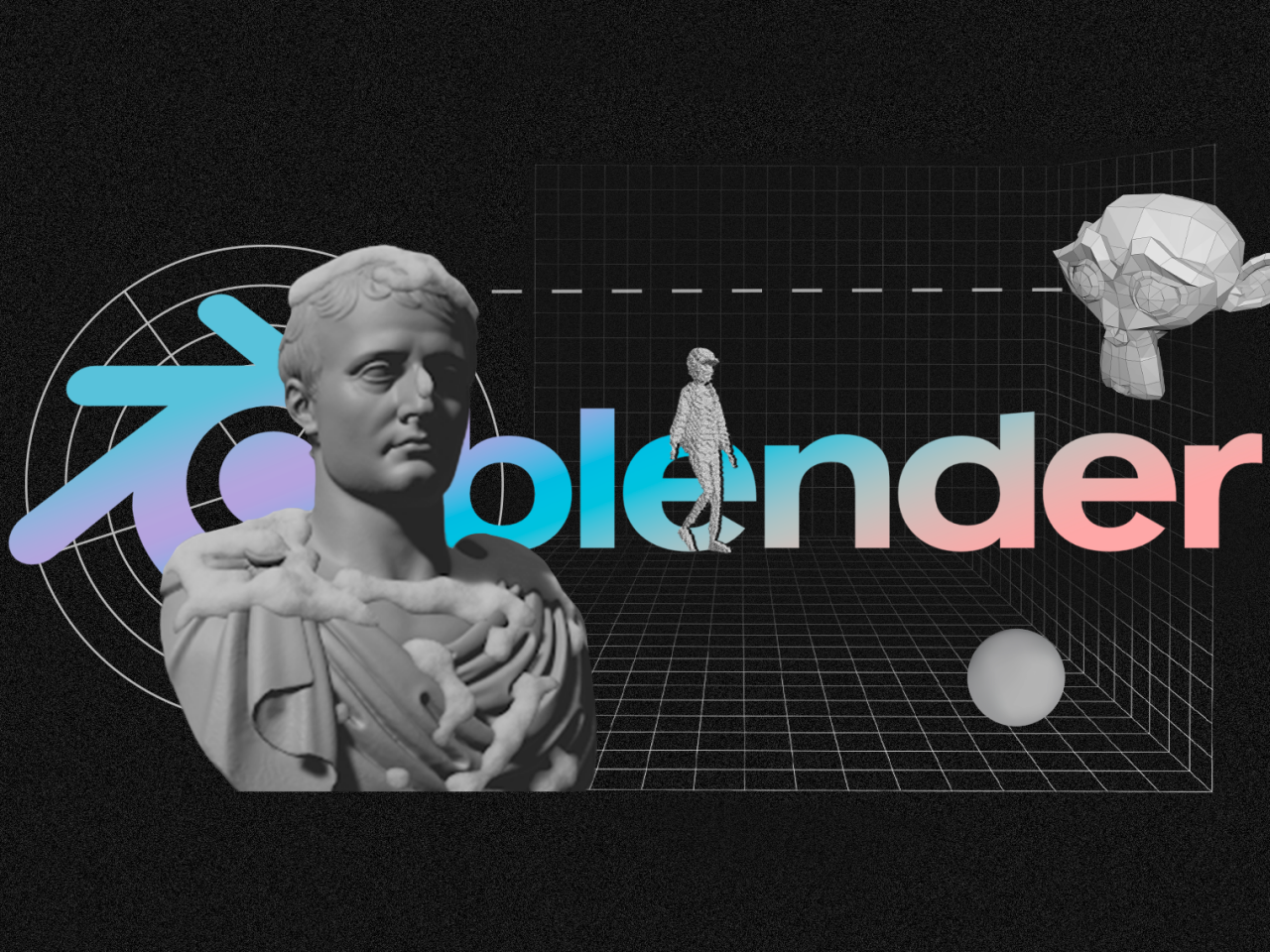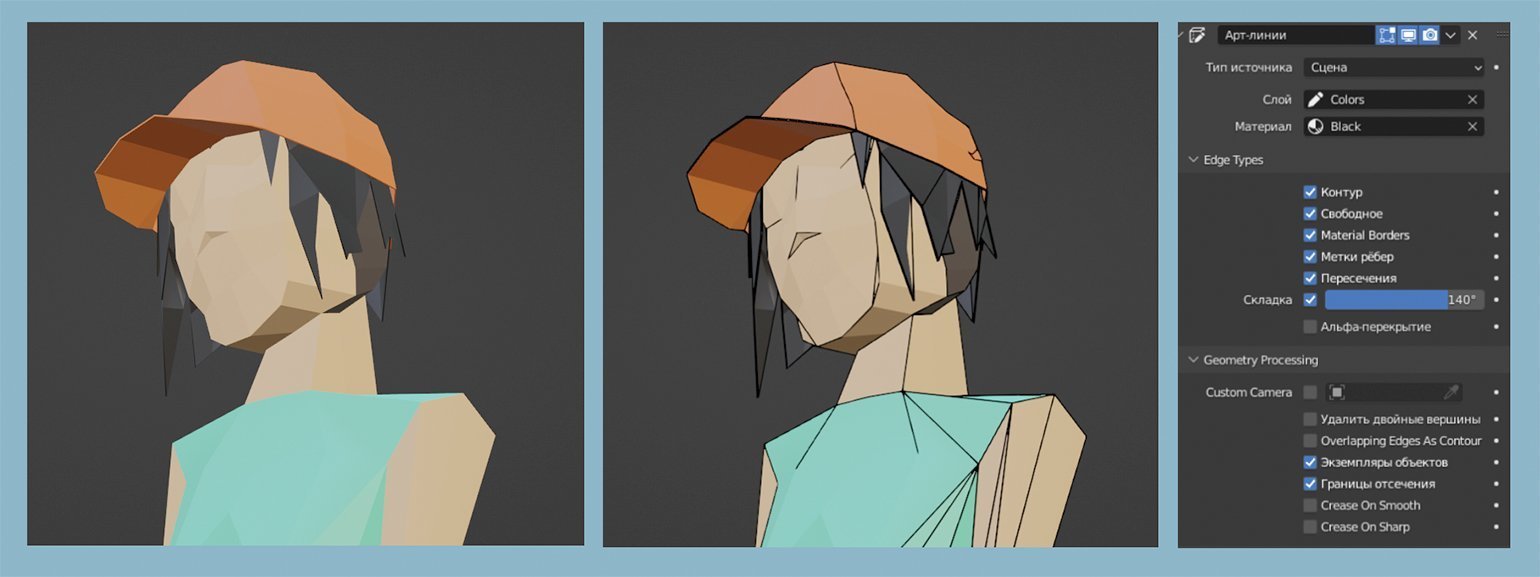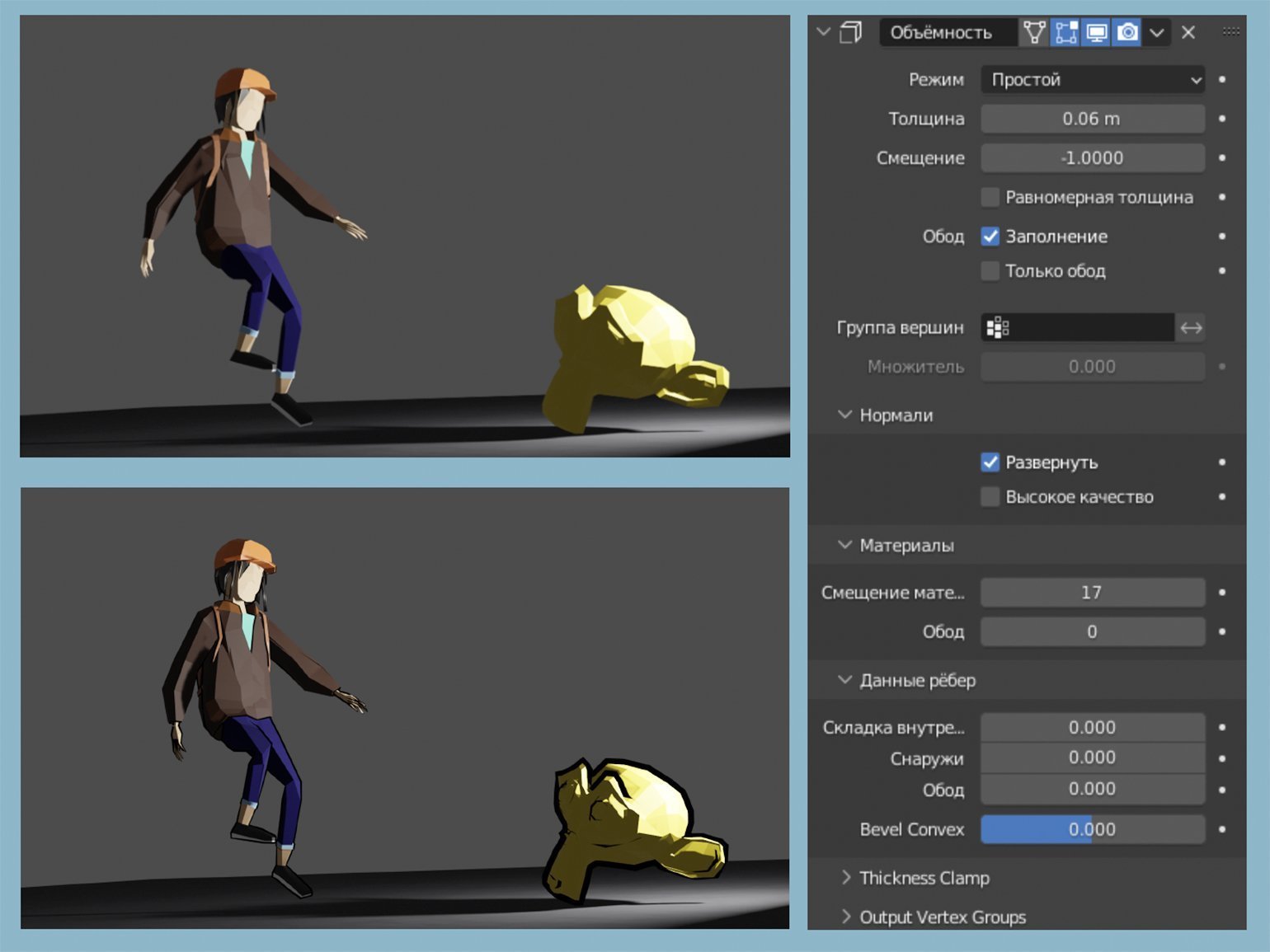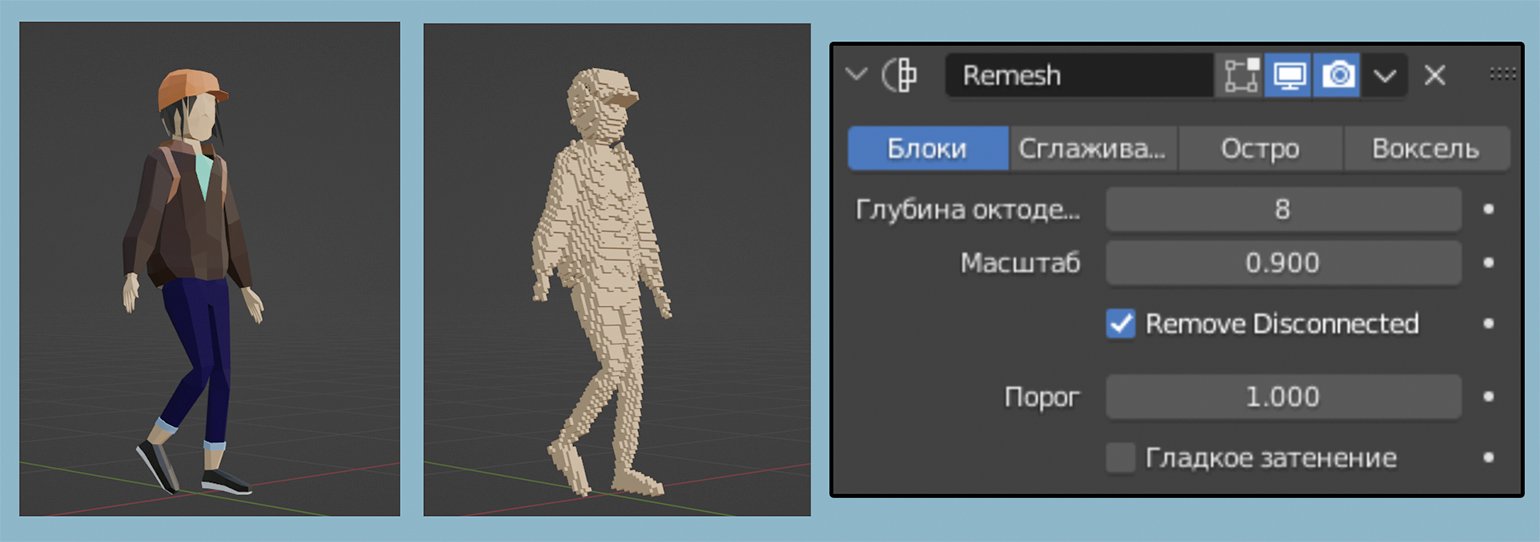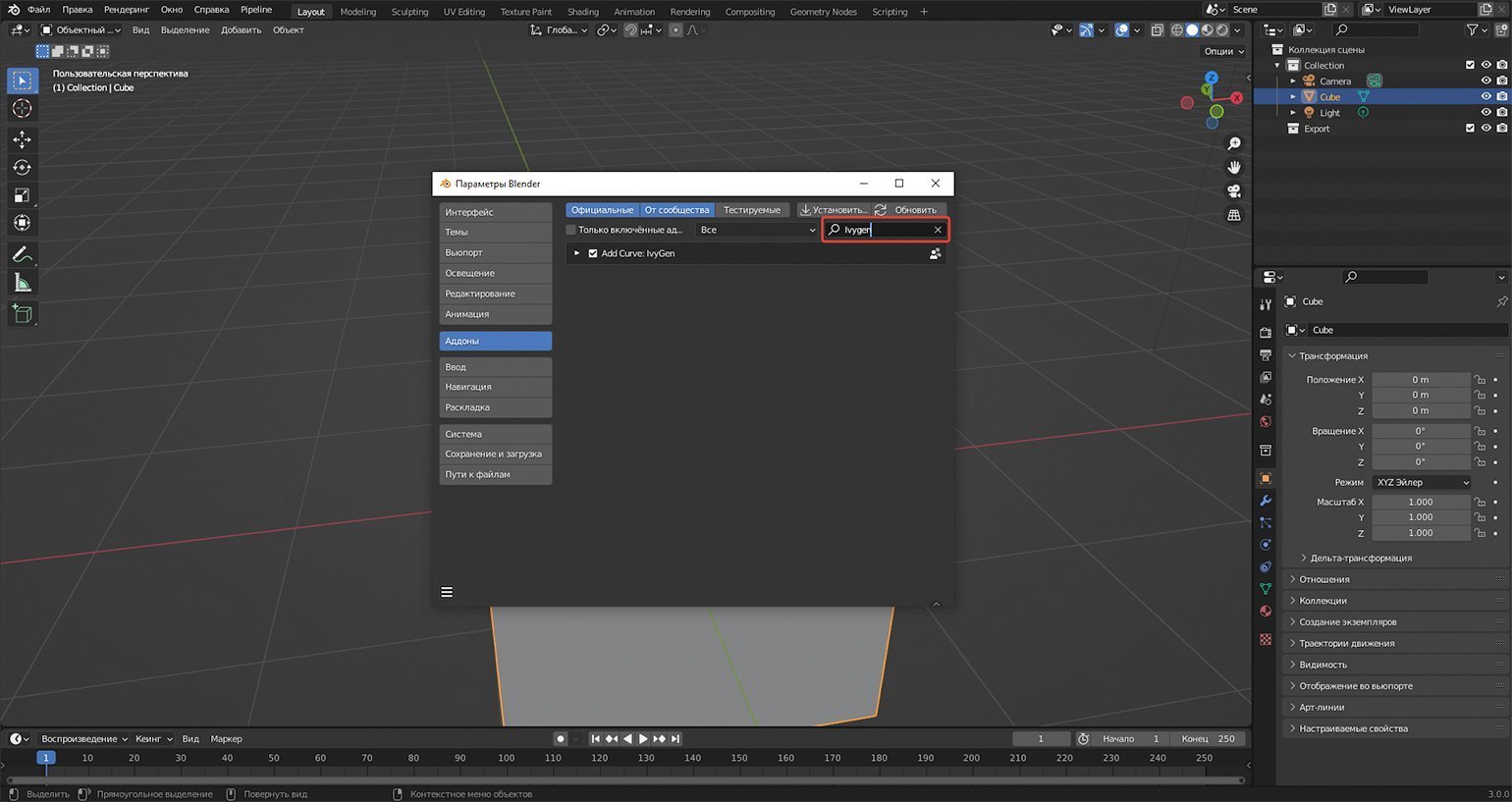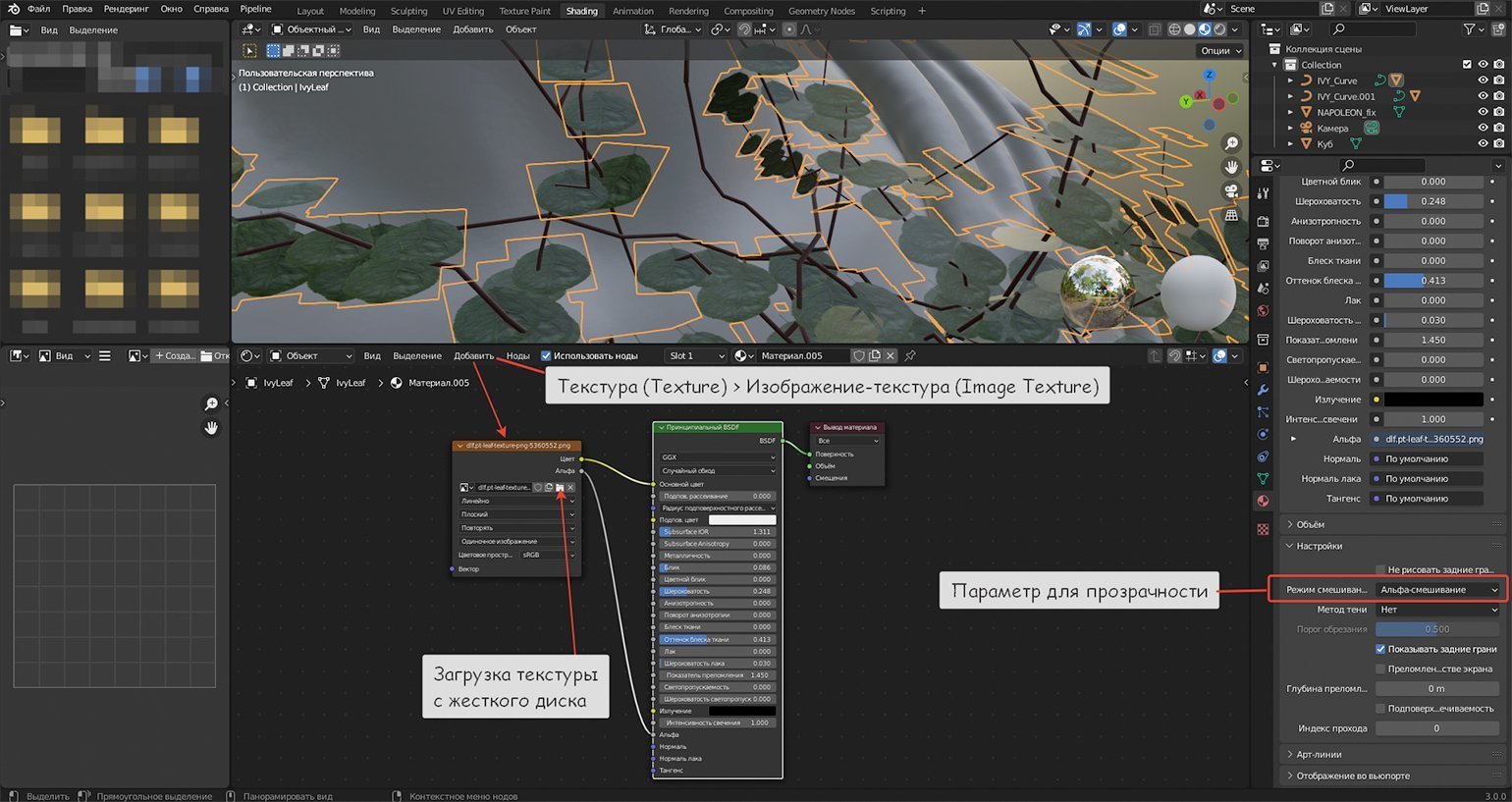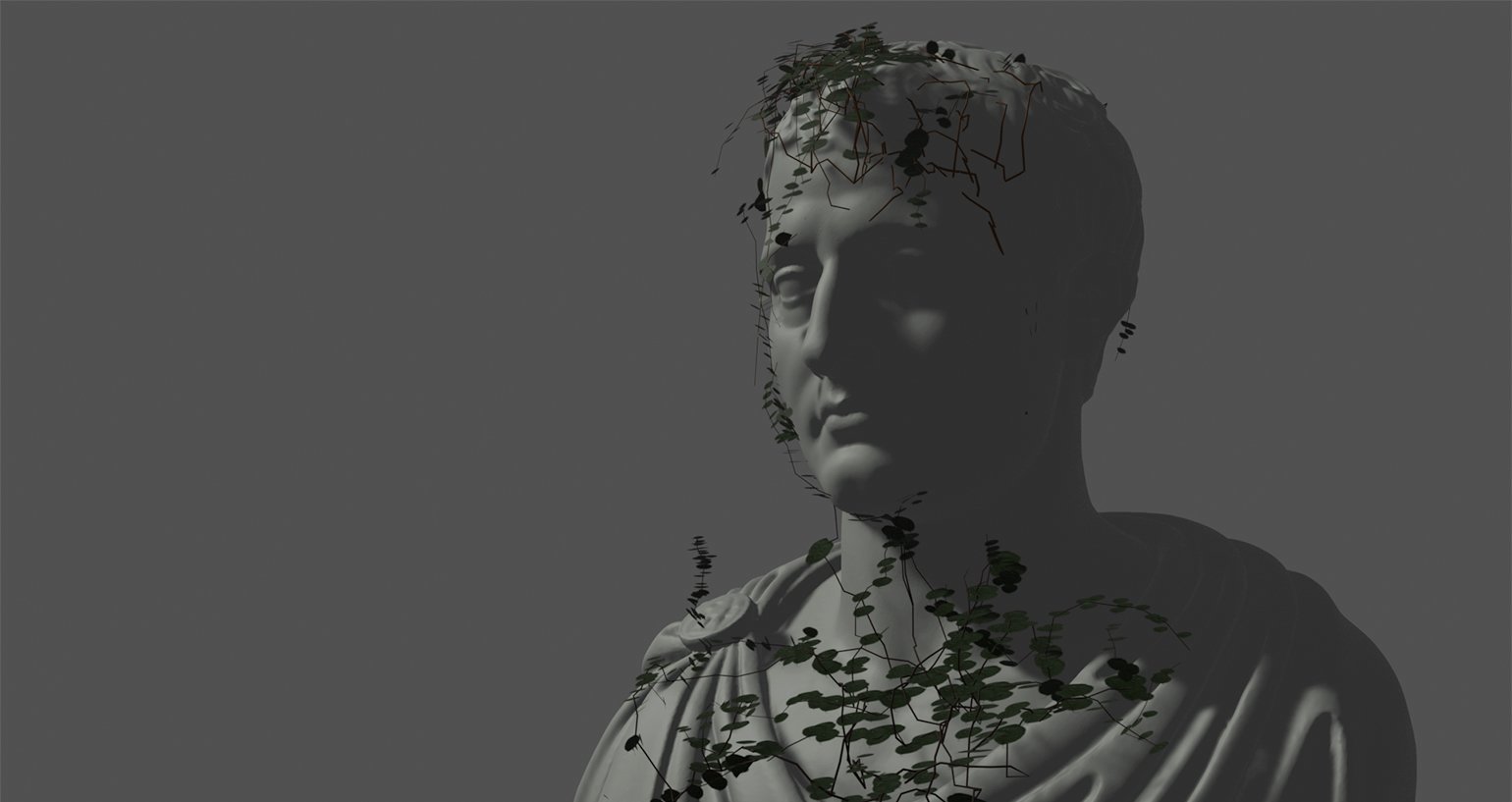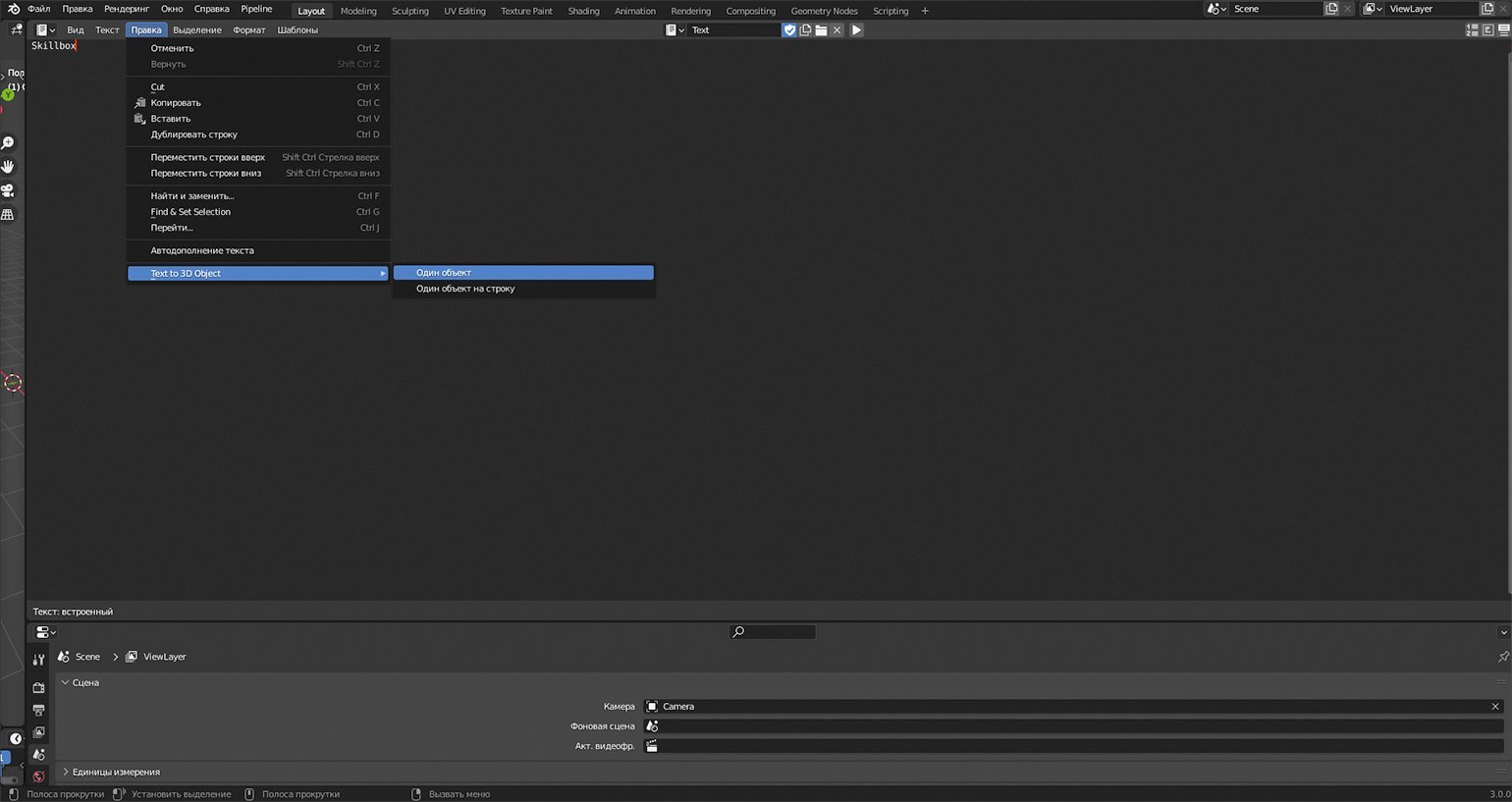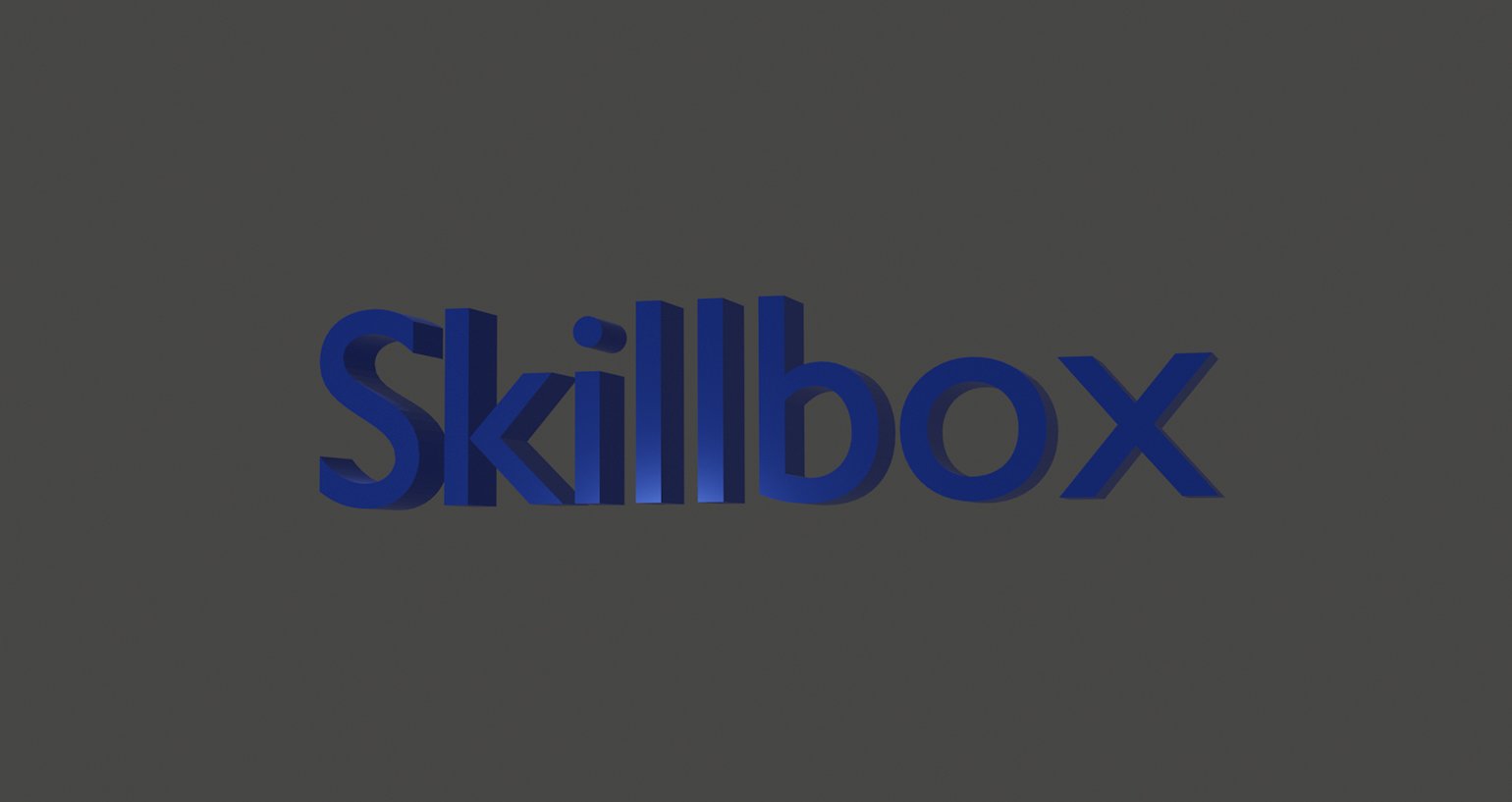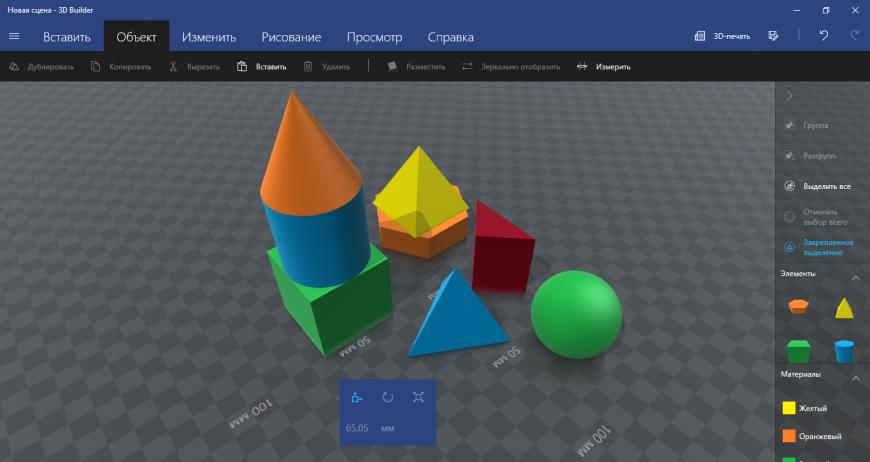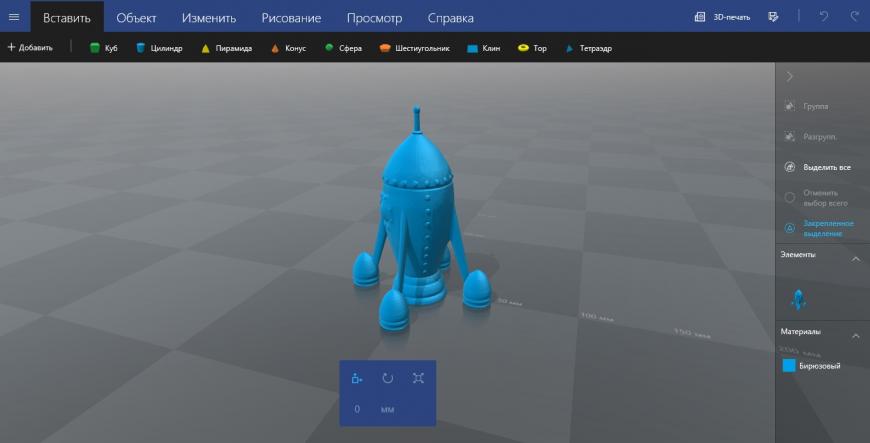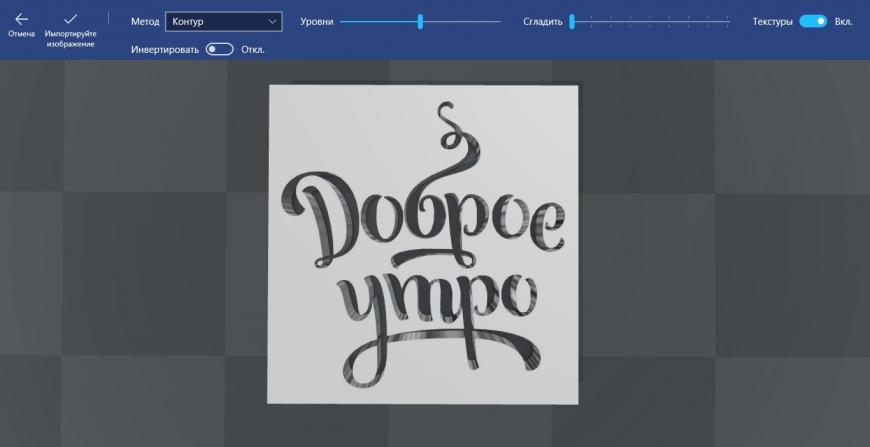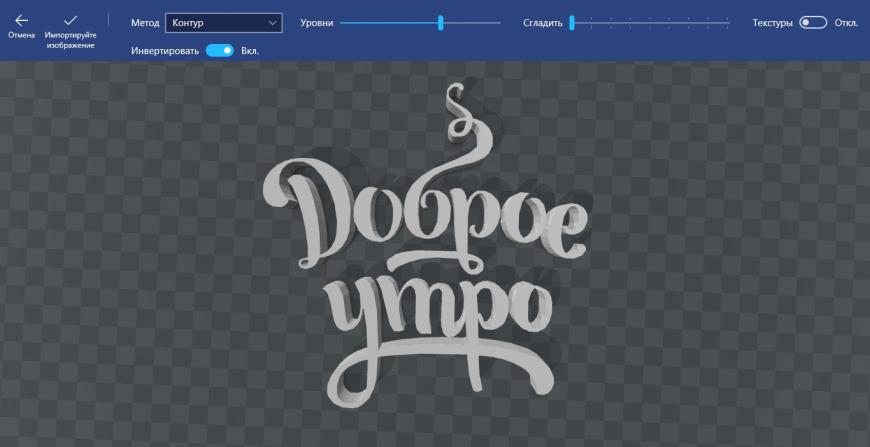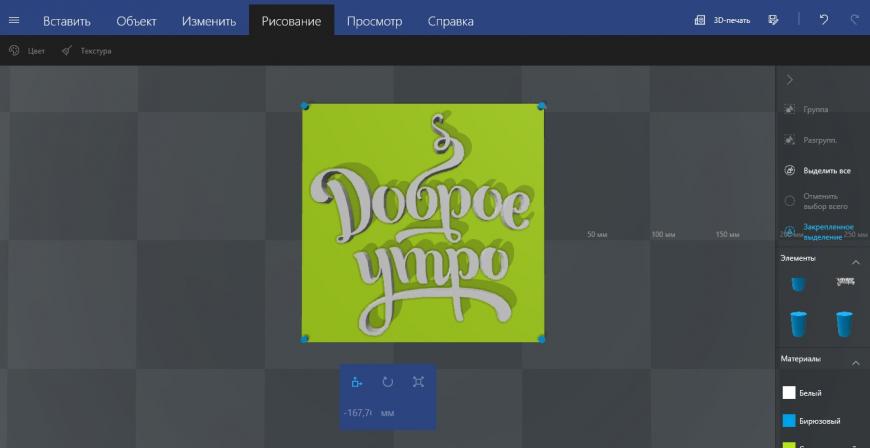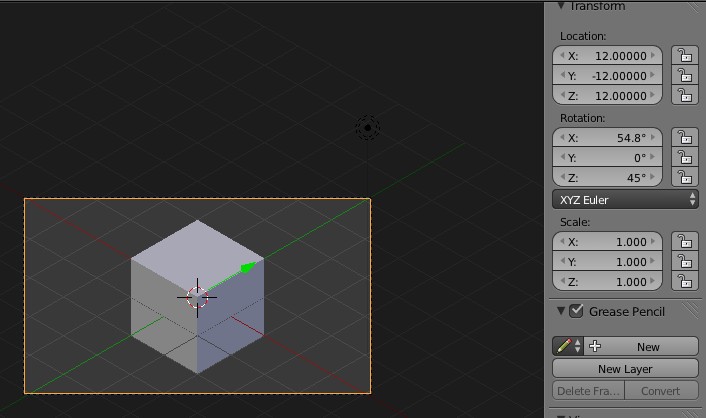Как из картинки сделать 3д модель в blender
Как из картинки сделать 3д модель в blender
Пакетная обработка фотографий в Blender
Свободно-распространяемый 3D-редактор Blender обладает потрясающими возможностями по созданию трехмерной графики, но это далеко не все, что он умеет делать. В данном туториале я хочу показать как с помощью этой замечательной программы делать быструю и качественную пакетную обработку фотографий для последующего использования их в создании анимации вращения (облет объекта, демонстрация со всех сторон, фото-360).
В данном уроке мы не станем углубляться в детальные настройки и будем использовать предварительно созданный шаблон. Никаких специальных знаний потребоваться не должно, будет достаточно небольшого опыта в обработке изображений.
Уже долгое время я участвую в различных проектах, так или иначе связанных с трехмерной графикой и визуализацией. Приходилось руководить студией, строить рендер-фермы, проектировать и воплощать «в железе» специальное оборудование для 3D-фото и 3D-сканирования.
Одним из проектов был веб-сервис, предоставляющий возможность интерактивной демонстрации товаров для интернет-магазинов. Наши попытки использовать для этого «настоящее» полигональное 3D разбились о стоимость масштабирования такого подхода, о проблемы с поддержкой необходимых технологий браузерами и «искусственность» конечного результата. Победителем оказался гораздо более простой метод: фотографии предметов с разных ракурсов сшивались в анимацию вращения и все это управлялось специальным плеером. Думаю многие видели подобные штуки.
Однако, получить стопку фотографий — далеко не достаточно, изображения нужно соответствующим образом подготовить к публикации: сделать цветокоррекцию, убрать лишнее, выровнять, откадрировать и т. д. И такой работы может быть очень много.
Ранее нашей командой уже создавались подобные уроки, тогда мы использовали иные инструменты:
Adobe Camera Raw:
Что умеет делать шаблон:
Преимущества использования Blender:
Оптимизируйте свой процесс обработки
Для однотипных объектов настройка параметров обработки делается один раз и после этого можно просто их открывать в одной сцене, запускать процесс рендеринга. Таким образом можно сохранить несколько шаблонов, которые будут обрабатывать свой тип объектов.
В качестве тестовой секвенции я взял белый кед, который сфотографирован на белом фоне.
Схема освещения создана с помощью четырех настольных диодных ламп из популярного мебельного магазина.
Результат обработки в виде GIF анимации
Полноразмерную секвенцию можно посмотреть на Google Drive
ШАГ 1 — Установите Blender
а) Откройте подготовленную сцену как это продемонстрировано в видео.
б) Импортируйте подготовленную секвенцию с исходниками в нашу сцену.
в) Укажите нужное количество кадров, в нашей секвенции их 100.
г) Для отображения текущего кадра нажмите кнопку на клавиатуре F12 или, в интерфейсе программы, кнопку Render
ШАГ 2 — Наложение и позиционирование вашего логотипа
Для тренировки можете использовать логотип из шаблона (Open Source проект) или сразу использовать свой.
Логотип можно использовать в формате png c прозрачностью.
ШАГ 3 — Редактирование маски для осветления краев кадра
Это градиентная маска, от черной к зеленой кривой идет плавный переход от прозрачного к белому цвету. Двигайте, редактируйте черную кривую и зеленая будет параллельно повторять ваши изменения. Чтобы изменить плавность перехода градиента, измените расстояние между черной и зеленой линией.
Моделирование помещения по фотографии в Blender
Введение.
В этом уроке мы рассмотрим моделирование сцены на примере фотографии, найденной в Интернете. Источниками вдохновения могут послужить обзоры архитектуры на различных веб-сайтах или блогах. Там вы можете найти сотни интересных проектов, и очень часто авторы публикуют фотографии интерьера и планы здания. Проект, который я решил воссоздать в 3D, называется «Дом Брекелена» и был разработан Zecc и BYTR Architects.
Довольно свежий, минималистский интерьер, на примере которого будем практиковать наши навыки в графическом редакторе Blender.
Чтобы соответствовать перспективе в Blender, нам для начала нужно создать несколько ведущих линий в 2D. Я буду использовать Photoshop, но это также можно сделать и в Gimp. Мы начинаем создавать»линию горизонта», определяющую высоту, на которой была камера в момент создания фотографии. Чтобы найти эту линию, необходимо, глядя на фото, найти все горизонтальные линии (оконные проемы и дверные косяки, например), идущие параллельно верхнему и нижнему краям фотографии.
Линия параллельна как нижнему, так и верхнему краю фотографии, а также такому элементу, как оконные рамы слева.
Теперь продлеваем линии пола, стен и края потолка таким образом, чтобы они пересекли линию горизонта. Они обязательно должны встретиться в одной или двух точках. Также можно продлить линии других элементов, таких как столы, двери и окна. Используйте различные цвета, это поможет Вам не потеряться среди всех линий при работе позже в Blender.
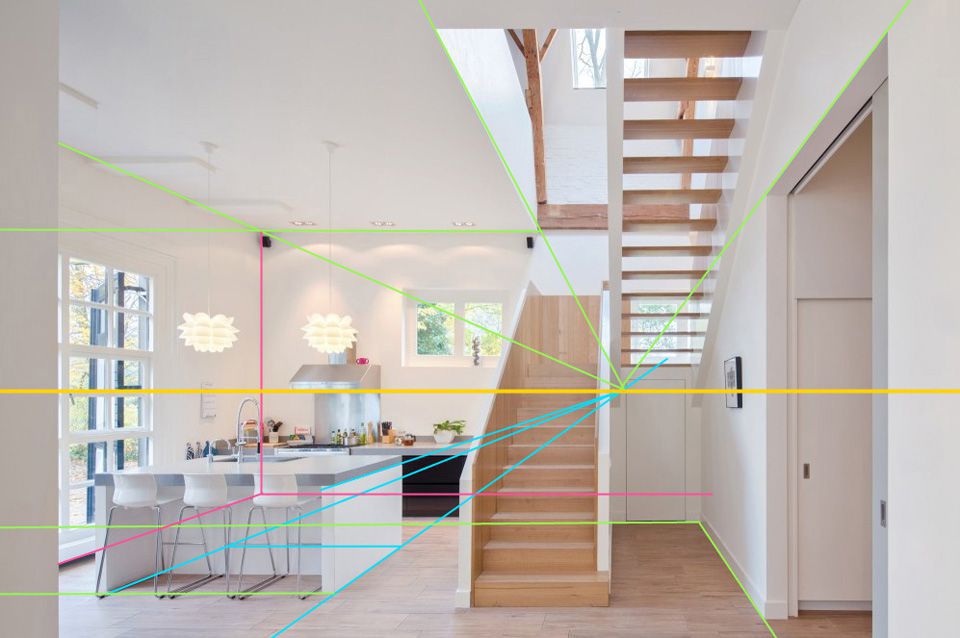
Зеленые линии от пола и потолка, розовые от стен и голубые линии в качестве дополнительных от стола.
Шаг 2. Импортирование линий для работы в Blender.
Выравнивание камеры
Вид спереди и самые основные настройки рендеринга
Настройки фона
Пошаговая инструкция:
Создайте новую сцену и на панели 3D view нажмите клавишу N. В появившейся панели вы найдете панель Background Images. Включите галочку, нажмите кнопку Add Image, а потом кнопку Open чтобы добавить фоновое изображение. Для параметра Axis выберите значение Camera.
Далее, установите 3D-вид Front Ortho(Чис.1 по умолчанию) и добавьте камеру, нажав Shift + A. Перейдите к параметрам Render options и измените разрешение камеры на точно такое же, как на картинке, которую мы импортировали в фоновом режиме. В нашем случае, если вы загрузили картинку из этого урока, разрешение будет: 960 х 638.
Шаг 3. Расположение камеры.
Сейчас начинается самое трудное. Обычно, при сопоставлении 3D-камеры к фотографии, вы можете просмотреть все необходимые исходящие данные в графическом файле, который записывает данные автоматически. Эти данные включают в себя всю информацию о модели камеры, объектива, выдержки и т.д. К сожалению, в нашем примере нам придется сделать все вручную.
Попробуйте переместить камеру немного назад и вверх от центра сцены. Создайте куб, уменьшите его и приблизительно проверьте, как он соответствует нашим параметрам настройки камеры по умолчанию. Попытайтесь редактировать куб таким образом, чтобы его левая и правая грани были примерно выровнены до уровня зеленых линий пола фоновой картинки. Скопируйте объект и переместите его вверх, пытаясь соотнести с линиями потолка.
Пока что картинка вида не имеет, но мы ведь только начали.
Как видите, перспектива камеры выглядит несколько иначе, чем на нашей фоновой картинке. Нажмите точку на клавиатуре и 3D курсором по центру сцены (Shift + с), выбрав камеру, попробуйте вращать немного вправо. Подгоните свои измененные кубы таким образом, чтобы они максимально выровнялись с фоном.
Медленно приближаемся к главным линиям перспективы.
Шаг 4. Параметры объектива фотокамеры.
Как вы наверняка заметили, не получится добиться хорошего результата только вращая камеру и меняя ее положение. Теперь нам необходимо отредактировать центр объектива и найти значение, которое подошло бы лучше всего в нашем примере. Я лично рекомендовал бы придерживаться стандартных значений объектива: 80, 50, 32, 28 или 24, поскольку это дает нам намного большую вероятность нахождения правильного.
Значение объектива 24 будет наилучшим вариантом в данном примере.
Во время работы со сценой, я столкнулся с еще одной проблемой. Не смотря на то, что преобразование нашей картинки в 3Д становится более четким, я забыл сказать об одной важной вещи. Очень часто для редактирования перспективы фотографы используют Фотошоп. Это только усложняет нам работу, поскольку мы фактически не знаем, как выглядел оригинальный вариант. Однако, в Blender есть все инструменты, чтобы решить эту проблему. Выберите вашу камеру и под параметром Focal Lens вы найдете значения для параметра Shift. Это позволит нам снять как горизонтальное, так и вертикальное искажение.
Я использовал значение 0.100 для Х, а затем я слегка сдвинул свою камеру вправо (на этот раз сдвиг без использования 3D курсора).
Шаг 5. Бесчисленные попытки.
Как видите, я не только установил куб вместо стола, но и вырезал окна и дверные проемы, что позволит мне улучшить перспективу.
Важное замечание
Помните, вы не должны соотнести изображение со 100% точностью, это всего лишь фотография. Незначительные погрешности будут всегда, ведь самое важное-это конечный результат!
Итог.
Процесс сопоставления 3Д камеры к фотографии не самая легкая тема, но я уверен, что у вас все получится.
Подпишитесь на автора
Подпишитесь на автора, если вам нравятся его публикации. Тогда вы будете получать уведомления о его новых статьях.
Отписаться от уведомлений вы всегда сможете в профиле автора.
Статья относится к принтерам:
Добрый день, уважаемое сообщество!
Ранее мы публиковали пост о том, что 3D принтер SkyOne может не только печатать, но и фрезеровать объемные модели.
Сегодня мы расскажем о том, как создать 3D модель на основе растрового изображения, которую можно в дальнейшем использовать и для фрезерования, и для печати. Так как модели для фрезерования имеют понятные ограничения, будем создавать модель ориентируясь именно на этот процесс.
Вместо обычной 3D модели фрезерование можно выполнять с использованием растрового изображению. При этом методе используется цветовая карта растра. Участки изображения светлых тонов располагаются выше темных участков. Минимальная глубина фрезерования определяется белым цветом, максимальная глубина – черным цветом.
Таким образом, на основании растрового изображения можно подготовить 3D модель и G-код.
Наиболее простой способ – использование онлайн ресурсов для преобразования растрового изображения в модель или G-код. Но готовые ресурсы предоставляют пользователям минимум возможностей по настройкам выходного файла.
В случае, если требуются более гибкие настройки, можно создать 3D объект из растра самостоятельно с использованием программы Blender.
Для создания трехмерного объекта из растрового рисунка удобнее использовать классический Blender, а не BlenderCAM, так как последний существенно изменяет стандартный интерфейс.
4. Наложить на развертку изображение. Для этого нужно:
4.1. Выбрать вкладку материалы
добавить новую – нажать new. Тип структуры type = Image or Movie.
4.3. Нажать Open и выбрать файл с исходным изображением.
4.4. На N-панели в разделе Shading выбрать Textured Solid.
10. В разделе Shading на N-панели выключить Textured Solid.
11. Если все в порядке, в модификаторе нажать apply.
Подпишитесь на автора
Подпишитесь на автора, если вам нравятся его публикации. Тогда вы будете получать уведомления о его новых статьях.
Отписаться от уведомлений вы всегда сможете в профиле автора.
Столичный центр образовательных технологий г. Москва
Получите квалификацию учитель математики за 2 месяца
от 3 170 руб. 1900 руб.
Количество часов 300 ч. / 600 ч.
Успеть записаться со скидкой
Форма обучения дистанционная
В рамках данного урока рассказывается о моделировании 3 D объекта по его фотографии. В данном случае, на фотографии изображено животное.
Откроем блендер и настроим камеру, которая будет проецировать картинку на плоскость. Заходим в свойства камеры и в параметрах вращения выставляем нулевые значения по всем осям ( X :0, Y :0, Z :0), в параметрах положения также выставляем нулевые значения по всем осям.
Удалим куб и настроим параметры камеры, повернув ее на 90 градусов по оси X и отодвинув в начало рабочего поля. Данная камера будет являться проектором на плоскость, которую создадим далее.
Теперь для того чтобы камера отображала ортогонально без перспективы, переходим в свойства камеры и выбираем ортогональное проецирование. Затем, скроем камеру, чтобы она не мешала при работе, для этого выделим камеру и нажмем клавишу « H ». В этих же целях, скроем и сетку, для этого на правой панели в параметрах отображения снимем галку с параметра «сетка пользователя».
Далее заходим в режим редактирования, нажав клавишу « Tab » и начинаем делить изображение, нажав « Ctrl + R »:
Теперь можно «выдавить» изображение, вытягивая вершины сетки и подгоняя контуры сетки под особенности изображения:
Теперь увеличим количество нарезок изображения для более реалистичного и сглаженного выдавливания изображения:

После придания объекту основного рельефа, добавим модификатор подразделения поверхности (способ добавления модификаторов уже был описан в данном уроке). Теперь объект имеет более гладкие черты:
Теперь на нижней панели необходимо выбрать пропорциональное выделение, для этого в списке «пропорциональная правка» выбираем «соединенное». Затем выбираем спад пропорционального выделения, для этого в списке «спад пропорционального выделения» выбираем «гладко».
Затем выбираем точку (в данном случае – глаз животного) и, прокручивая колесо мыши, выполняем «вдавливание» глаза внутрь, что значительно увеличивает реалистичность объекта. Также при помощи данной техники, немного вдавим уши животного.
Затем на левой панели во вкладке «инструменты» укажем значение «гладко» для параметра «затенение». На данном этапе, моделируемый объект примет следующий вид:
Теперь в параметре «тип затенения в зоне просмотра» выберем значение «с визуализацией», после чего можно увидеть, что фон пропал. Теперь для наглядности добавим объект «куб», поместим его за моделируемым объектом и добавим фон «текстура небо»:
2) http://ru.wikipedia.org/wiki/Виртуальная реальность
3) http://ru.wikipedia.org/wiki/Реальное время
4) Boralli, F. BsoD/Introduction to Physical Simulation.
Tutorial: Converting 2D images to 3D in Blender!
Hey Everybody! In this tutorial, I will be explaining how to take any 2D image and convert it into a 3D object in Blender. It’s not that hard to do. We will begin by importing the image as a background image, and then we will be tracing it with a curve object. Also, if you stick around to the end, I will show you how to make a cool wallpaper to display your new 3D logo/image.
I hope you guys enjoy this tutorial and learn something new. Thanks for watching!
About the Author
I’ve been using Blender for quite a while now. I love Blender and its my passion, that is why I try to share everything I know about it with you guys. There is so much that Blender can do. It is not just a tool for 3D modelling, it can be used for photo editing, animating, and creating games as well. Over the years, I have explored Blender’s capabilities and pushed them to the limit, and now I’m here to share those tricks with you. 😉
16 Comments
I wouldn’t say *any* 2d image, but rather, any flat logo or simple illustration image. This technique cannot be used to say convert a photo.
You are correct. What I intended by using the word *any* was that this method would work with all kinds of file formats compatible with Blender. There are already many tutorials out there which require you to have a vector file such as an svg to import into Blender to achieve this effect. My goal was to show how you could do the same thing if you didn’t have an svg file of your image. I hope this clears up any confusion. 😉
Makes sense. Sorry about that.
No problem, you were correct, my wording choice was not the best.
There is another way. You could get the 2d image convert to svg in inkscape and use the blender svg importer which automatically draws all the curves for you. That can handle much more complex images and is much faster.
Yes, you are correct. However my goal was to demonstrate how you could do this completely inside of Blender, while having a tutorial that also serves as an introduction to the use of curves in Blender.
The output from inkscape is hardly usable in Blender anyway. I find the resulting vectors are over-complex.
Gabriel suggests a perfectly valid and usable workflow.
Bitmap tracing is much faster for complex shapes or when there are a lot of them. Since Inkscape is a vector graphics program, it also has more tools available for manually tracing an image. Inkscape exports the paths as they were prepared.
I agree, but the output from the image tracer in Inkscape is noisy and useless. Manually tracing has a better output because you’re doing it yourself.
Great tutorial. My recommendation would be that you rename it to «An Introduction to Curves in Blender.» When I saw the title, I figured I already knew how to get a logo from Illustrator into Blender, and I was about to skip over it. But I played through it and was very happy to see that it’s an overview of curves, and in that, very helpful! Keep up the good work!
Thank you very much. I’m glad you found it helpful and I also adjusted the title. 😉
10 оригинальных техник для визуализаций в Blender
Раскрываем возможности инструментов, модификаторов и встроенных аддонов программы.
Иллюстрация: Модель из архива Three D Scans / Леон Балбери / Annie для Skillbox Media
В Blender существует множество простых и оригинальных решений для создания 3D-арта и анимации. Мы составили подборку техник, которые по силам освоить даже начинающему пользователю.
Предварительная настройка камеры и света
Прежде чем приступить к изучению нового функционала, рассмотрим удобные способы работы с камерой и светом. Новички часто перемещают эти объекты в пространстве вручную, что отнимает немало времени. Но существуют и другие варианты, благодаря которым настройка ракурса и источников освещения становится более комфортной и эффективной.
Помимо стандартного перемещения с помощью мыши, во вьюпорте работает функция Ходьба/Полёт ( Walk Mode). При нажатии Shift + `(тильда) навигация в пространстве сцены переключается на аналог управления в играх от первого лица. Клавиши WASD отвечают за перемещение в пространстве по горизонтальной плоскости, а клавиши E и Q — по вертикальной. Для ускоренного перемещения можно удерживать клавишу Shift. Функция работает и в режиме камеры, которая активируется клавишей Numpad 0. Таким образом можно быстро настроить нужный ракурс для финального рендера.
«Примерку» освещения также можно упростить, привязав источник света к выбранному объекту. Выделяем источник света, заходим в Настройки ограничителей объекта ( Object Constraint Properties), в свойствах объекта нажимаем Добавить ограничитель объекта ( Add Object Constraint) и выбираем опцию Слежение ( Track to). В пункте Цель ( Target) указываем объект, к которому привязываем источник света, и вращение по осям. Если во время вращения источник света должен быть всегда направлен на объект, в качестве Оси слежения ( Track Axis) выбираем Z, а в параметре Вверх ( Up) отмечаем X или Y.
Этот метод особенно полезен при работе с направленными источниками света (солнце, прожектор или источник-область).
Теперь, зная упрощённые способы настройки камеры и света, можно перейти к знакомству с необычными решениями для визуализаций в Blender.
Техника №1
Обводка контура для статичного рендера
В версиях Blender от 2.93 и выше появился модификатор Арт-линии ( Line Art), который генерирует на 3D-модели чёткий контур и создаёт эффект 2D-рисунка для статичных рендеров.
Для начала необходимо настроить нужный ракурс камеры, так как контур будет генерироваться на основе композиции. Далее нажимаем Shift + A — Grease Pencil — Штрих ( Stroke) и при необходимости масштабируем его (от этого зависит толщина контура). Не снимая выделение с созданного штриха, перемещаем его в сторону, чтобы он не попал в кадр. Заходим в раздел Настройки модификаторов ( Modifier Properties) и выбираем в доступном меню Арт-линии ( Line Art). В настройках указываем Сцену ( Scene) как Тип источника ( Source Type); в пункте Слой ( Layers) — Colors; а в пункте Материал ( Materials) — цвет обводки.
Полученный результат можно корректировать в настройках. Модификатор выгодно смотрится на объектах с чёткой геометрией, но требует б ольшего внимания к качеству модели, поскольку может подчеркнуть её изъяны.
Техника №2
Обводка контура объекта на основе дополнительного меша
Ещё один способ обводки. В отличие от предыдущего метода даёт более чёткий контур всего объекта. Но главное достоинство этого приёма в том, что результат не зависит от ракурса камеры, поэтому подходит не только для статических рендеров, но и для анимаций.
Для начала создаём для всего объекта новый материал с поверхностью Излучение ( Emission) и выбираем чёрный цвет. Ниже в настройках нужно обязательно отметить галочкой пункт Не рисовать задние грани ( Backface Culling). Далее создаём новый модификатор Объёмность ( Solidify). В настройках модификатора во вкладке Нормали ( Normals) отмечаем галочкой Развернуть ( Flip Normals). Там же находим вкладку Материалы ( Materials); для параметра Смещение Материалов ( Material Index Offset) необходимо указать корректное число, которое должно быть на один больше общего количества материалов объекта. Например, если модель состоит из пяти материалов, параметр Смещение Материалов ( Material Index Offset) будет равен шести.
После этих шагов у объекта появится чёткая обводка, толщину которой можно отрегулировать, экспериментируя с параметром Толщина ( Thickness) в настройках модификатора. Метод подходит для визуализаций с эффектом сел-шейдинга, а также для комиксов и анимаций.
Техника №3
Генерация вокселей
У модификатора Remesh есть подпункт, который превращает любой объект в скопление вокселей. Выделяем нужный объект, заходим во вкладку модификаторов и в разделе Генерация ( Generate) выбираем Remesh. В настройках отмечаем параметр Блоки ( Blocks), увеличиваем Глубину октодерева ( Octree Depth) на своё усмотрение. Такие эксперименты подойдут для визуализаций в стиле Minecraft.
Техника №4
Массовая трансформация рандомных объектов
В одном из предыдущих уроков мы рассказывали о том, как создавать десятки тысяч 3D-моделей с одним мешем. На таких группах объектов работает пропорциональное редактирование (эта техника работы с мешем разбиралась в нашем материале о секретах моделирования). Выделяем все объекты (A), в меню Объект ( Object) открываем Задать центральную точку ( Set Origin) — Центр объекта к геометрии ( Set Origin to Geometry). Включаем режим пропорционального редактирования и выбираем нужный график спада.
Теперь при перемещении одного или нескольких объектов находящиеся рядом «потянутся» в том же направлении. В быстрых настройках, которые появятся после перемещения, есть параметр Пропорциональный размер ( Proportional Size) — с его помощью можно менять радиус охвата соседних объектов.
Таким методом можно создавать необычные эффекты по типу пузырьков или взрывной волны.
В сочетании с масштабированием и вращением группе объектов можно придать форму вихря.
Техника №5
Генерация растительности на объектах
В Blender существуют аддоны с дополнительным функционалом. Эти дополнения входят в основной пакет Blender и не требуют отдельного скачивания и установки вручную. Достаточно зайти в меню Правка ( Edit) — Настройки ( Preferences) — Аддоны ( Addons), набрать название интересующего аддона в строке поиска и поставить напротив него галочку. Для начала рассмотрим генератор растительности — IvyGen.
После установки аддона открываем в окне вьюпорта панель Трансформация ( Transform), находим вкладку Create и выбираем Ivy Generator. Выделяем объект, ставим 3D-курсор в ту зону, где нужно сгенерировать растительность, и нажимаем Add New Ivy. Экспериментируем с настройками и обновляем их в левом нижнем меню, пока не получим желаемый результат.
После того как сгенерированный плющ приобрёл нужную форму, нужно задать материалы для листьев и ветвей. Выбираем сгенерированный объект в аутлайнере, заходим в Настройки материалов ( Material Settings) и создаём материал для каждой группы. Цвет и свойства материалов зависят исключительно от задумки и видения пользователя.
Чтобы листья не отображались в виде квадратных плоскостей, к материалу добавляют текстуру с прозрачным фоном.
IvyGen станет хорошим подспорьем при визуализации архитектурных строений с растительностью на фасаде и моделей в постапокалиптическом сеттинге.
Техника №6
Let It Snow!
Аддон Real Snow генерирует слои снега на объекте и подойдёт для зимних визуализаций. Устанавливается по такому же принципу, как IvyGen; после установки он отобразится в отдельной вкладке на панели Трансформация ( Transform). В Real Snow есть настройки для области покрытия и высоты снежного покрова. Также в Режиме редактирования ( Edit Mode) можно выделить область для размещения снега вручную, а затем в настройках инструмента поставить галочку напротив Выделенные грани ( Selected Faces).
Сгенерированный меш снега привязывается к изначальному объекту — если объект перемещать, то меш снега будет двигаться с ним. Меш можно трансформировать в Режиме редактирования ( Edit Mode), менять цвет и свойства материала в соответствующем окне настроек, а также экспериментировать с нодами в разделе Shading.
Техника №7
Перевод текста в объект
Из урока по базовому программированию в Blender мы знаем, что в Редакторе текста ( Text Editor) можно писать Python-скрипты. Тем не менее возможности этого инструмента не ограничиваются написанием кода.
Во вкладке Вид (View) отключаем Номера строк ( Line Numbers) и Подсветку синтаксиса ( Syntax Highlight). Теперь любой текст, набранный в редакторе, можно преобразовать в полноценный объект. В меню Правка ( Edit) находим опцию Text to 3D Object и выбираем Один объект ( One Object) или Один объект на строку ( One Object Per Line) в зависимости от количества символов.
Итоговый результат можно масштабировать, вращать и перемещать, а также применять к нему модификаторы и материалы для дальнейшего рендеринга.
Чтобы снять ограничения геометрии и преобразовать текст в меш, в Объектном режиме ( Object Mode) кликаем ПКМ по объекту и выбираем Преобразовать в ( Convert to) — Меш ( Mesh); аналогичная опция есть в меню Объект ( Object) — Convert — Меш ( Mesh). После этого текст изменяет свои свойства и становится стандартным мешем, с которым можно проводить любые операции в Режиме редактирования ( Edit Mode).
Техника №8
Перевод векторного изображения в объект
Blender поддерживает импорт векторной графики. В меню Файл ( File) — Импортировать ( Import) выбираем Scalable Vector Graphics (.svg) и открываем нужный файл с этим расширением.
После импорта файла в сцену программа может разбить изображение на несколько отдельных частей. Если это произошло, выделяем все составляющие и объединяем их с помощью Ctrl +J. По умолчанию импортированное изображение распознаётся как Кривая ( Curve), и её следует преобразовать в меш, как указано в предыдущей главе. Все операции с геометрией объекта будут доступны после преобразования. Импорт svg-файлов часто используют для создания промоматериалов.
Нередко случается так, что программа некорректно импортирует svg и происходит потеря некоторых участков изображения. В основном это происходит из-за того, что svg-формат лучше всего подходит для изображений на основе примитивных фигур. В некоторых случаях дефекты можно исправить вручную в Режиме редактирования ( Edit Mode).
Пример коррекции импортированного svg-изображения. Источник: канал Blender Help
Техника №9
Превращение одного объекта в другой
В Сети можно найти много анимаций, в которых один объект превращается в другой. Для таких визуализаций в Blender можно использовать модификатор Обтягивание ( Shrinkwrap), который расположен в подгруппе Деформация ( Deform).
Разберём принцип его работы на примере. У нас есть модель, которую нужно превратить в икосферу, — создаём примитив, размещаем по центру главного объекта и задаём нужный размер.
Выделяем объект, который будет видоизменяться, и применяем к нему модификатор Обтягивание ( Shrinkwrap). В настройках модификатора выбираем в качестве цели Икосферу ( Icosphere). После этого икосферу можно скрыть, она больше не понадобится. Во вкладке модификатора выбираем Apply as Shape Key (в новых версиях Blender опцию можно найти, кликнув на стрелку рядом со значком удаления модификатора).
Заходим в настройки данных объекта. В окне Ключи формы ( Shape Keys) появился индекс Обтягивания ( Shrinkwrap). Выбираем его, передвигаем ползунок параметра Значение ( Value) и наблюдаем, как модель человечка постепенно раздувается.
Следуя этой технике, можно добавлять другие объекты и создавать несколько ключевых форм, переходящих из одной в другую. Чтобы объединить их в анимацию, нужно перейти в раздел Animation и зафиксировать начало и конец трансформации на таймлайне, нажав на значок Анимировать свойство ( Animate property) справа от ползунка параметра Значение ( Value).
Примечание. Сложные объекты не всегда возможно подогнать под желаемую форму на 100% из-за нюансов геометрии. При трансформации низкополигональных моделей желательно применить модификатор Подразделение поверхности ( Subdivision Surface) для более точного распределения вершин по второму объекту. Главное — не переборщить, иначе сцена будет слишком «тяжёлой» для воспроизведения.
Техника №10
Анимация отдельных участков меша
В Blender можно анимировать отдельные участки меша без костей арматуры с помощью ещё одного встроенного аддона — AnimAll.
Подключаем его в настройках. В Режиме редактирования ( Edit Mode) выделяем необходимые вершины, нажимаем N и открываем аддон AnimAll. В настройках выбираем параметры на своё усмотрение. При анимации конкретных частей объекта рекомендуется отмечать Только выделенное ( Only Selected) и Точки ( Point). После этого задаём первый ключевой кадр (кнопка Вставить [ Insert] со значком ключа). Выставляем остальные кейфреймы, параллельно изменяя форму меша. Переходим в Объектный режим ( Object Mode), запускаем таймлайн (Space) и смотрим результат.
К анимациям можно добавлять модификаторы, которые мы разбирали в одном из предыдущих уроков.
Этот приём отлично впишется в формат весёлых анимаций в стиле Garry’s Mod.
Подведём итоги. С техниками, предложенными в статье, вы сможете создавать интересные рендеры ещё на начальном этапе изучения программы, пока осваиваете функционал, — они просты, не требуют много времени и добавляют проектам шарма.
3D Builder от Microsoft или как вытащить модель из изображения за минуту
Подпишитесь на автора
Подпишитесь на автора, если вам нравятся его публикации. Тогда вы будете получать уведомления о его новых статьях.
Отписаться от уведомлений вы всегда сможете в профиле автора.
Всем привет! Это мой второй пост, и сегодня речь также пойдет о моделировании.
Думаю, перед каждым когда-то вставала задача сделать из плоской картинки 3D модель, вот и меня она прижала. По случайности наткнулся на 3D Builder, в котором и нашел заветную волшебную палочку.
Если надо, то больше о способностях 3D Builder вы можете почитать на официальном сайте Microsoft
Функционал у этой программки достаточно обширный, но я не видел, чтобы ей где-то пользовались. Вопрос: почему?! Тем более, что она по дефолту стоит на наших компьютерах, и мне кажется, что мы её зря обделяем её вниманием. Надо это дело исправлять.
Ладно, подходим ближе к делу. Задача: сделать из двухмерного текста 3D модель с последующим созданием из него таблички:
Немного поигравшись с ползунками ‘Уровни’ и ‘Сгладить’ можно добиться нужного нам качества. Советую не выводить ползунок ‘Уровни’ в 0% и в 100%, получается какая-то ерунда, работайте с ним в пределах середины. А ползунок ‘Сгладить’ для достижения наилучшего качества лучше вообще не трогать. Оставьте го в положении 0%. Если у вашего изображения были цветные текстуры, то для их отображения есть свой переключатель в верхнем правом углу. По поводу вкладки ‘Метод’ расскажу чуть позже.
Добавляем из простейших фигур основание и получаем результат!
Внимание! После нажатия кнопки ‘Импортируйте изображение’ редакция будет не возможна!
Вообще, я хотел рассказать об одной очень востребованной функции, но получилось так, что этот пост больше похож на обзор всей программы. Конечно, вытаскивать модели из изображений можно и в других программах, например, в том же solidworks. Но, посудите сами, в этой всё получается намного проще и быстрее.
Хочу немного узнать как вам стиль написания постов. Хватает ли ключевой информации для понимания сути? Не много ли воды? Следующий пост будет об улучшениях принтера zonestar P802QR2, надо знать что исправлять в своих постах.
Пост понравился – ставим палец вверх. Нет – комментируем почему. Мне действительно важно знать, интересно ли вам читать мои очерки?
Всем наилучшего качества печати!
Подпишитесь на автора
Подпишитесь на автора, если вам нравятся его публикации. Тогда вы будете получать уведомления о его новых статьях.
Отписаться от уведомлений вы всегда сможете в профиле автора.
Blender modeling tutorial
Файлы урока: SCENES, SCRITPS.
Привет, меня зовут Олег, и сегодня мы будем моделить в Блендере!
Меня некоторое время просили рассказать о создании Межгалактического Музыкального Пилота, и я наконец нашел немного времени на это. Однако, я не хотел делать обычный мейкоф, а решил сделать более-менее подробный материал о моделинге в Блендере. Тем более, что уроков на эту тему почти нет, а программа отличная. Так что тут будут разные полезные приемы, которые я использовал для моделирования в своих последних работах.
Моделил я много где. Начинал с макса, сделал одну работу в Рино нурбсами, пытался моделить в майке, но ничего не вышло, долгое время моделил в Модо и вот сейчас пересел на Блендер. Так что сравнивать есть с чем. И Блендер как софт для моделинга очень сильно радует, особенно если учесть его цену и то, что кроме моделинга там можно провести полный цикл работ. Если сравнивать с тем же модо, то где-то конечно проигрывает, но где-то очень даже выигрывает в функционале. Так же у Блендера есть довольно активное и доброжелательное сообщество постоянно дополняющее функционал программы или помогающее с ответами на вопросы в ирк канале или на форуме.
Интерфейс и навигация: В Блендере можно привести навигацию и основные шорткаты к майскому или максовскому виду одним кликом. Достаточно выбрать соответствующий шаблон в настройках (File-User Preferences). Но делать этого не стоит ни в коем случае. Во первых, изменятся шорткаты на все инструменты, а где-то вообще удалятся. Да и в мануале и различных уроках будут стандартные сочетания клавиш. Во вторых, у каждого инструмента есть свои модифицирующие шорткаты которые не доступны из интерфеса. О них можно узнать только из мануала программы. Они тоже слетают, если выбрать шаблон. Так что совет – запустите Блендер два раза, в одном выберете шаблон майки, в другом стандартный. И пользуясь поиском по имени команды модифицируйте стандартный набор команд сверяясь с мануалом программы. Лучше запомнить и подобрать под себя как можно больше шорткатов – моделить будет намного быстрее. После всех телодвижений нужно будет сохранить настройки программы и шорткатов. Первое делается через File-Save Startup File. Файл будет находиться в системной папке Application Data. Второе через Export Key Configuration в настройках.
Моделирование. Начать моделировать в Блендере просто – создаем, например, кубик, жмем Tab и попадаем в режим компонент – можно сразу начинать таскать вертексы. Ctrl+Tab выдает меню по переходу между компонентами. И да, на любые элементы из выпадающего меню можно поставить шоркаты, нажав правую кнопку мыши и выбрав Add Shortcut. Так я назначил привычные от майи комбинации F8-F11 для выбора компонент.
Моделирование тут тесно связано с модификаторами, как в максе. Например, удалим у объекта половинку, заходим во вкладку с иконкой гаечного ключа и выбираем один из самых полезных тут модификаторов – mirror. Кстати, если отметить галочку clipping, то модификатор будет «приклеивать» к центральной плоскости компоненты близкие к ней. Таким образом можно не волноваться что при сглаживании появятся дыры или лишние вертексы, как это часто бывает в аналогичном модификаторе в максе. Модификаторы подчиняются трансформации объекта. Если вы повернете объект то модификатор будет адекватно на это реагировать.
Это следует помнить, если мы хотим сделать, например, симметричные объекты по бокам головы. Если будем двигать объект, то сместится пивот и его ориентация. Пивот(origin) обозначен зеленой точкой. Поэтому либо нужно двигать компоненты, либо сделать фриз трансформации. Тут это делается шорткатом Ctrl+A.
Курсор. Курсор – очень важная штука в Блендере. Меню для работы с ним – Shift S. Его можно устанавливать куда угодно, можно выделить компоненту и установить курсор на её место, к курсору можно притянуть другие компоненты, его можно использовать как центр трансформации. К нему можно также притянуть и пивот объекта через Object-Transform-Origin to 3D Cursor. Советую установить дополнение Enhanced 3D Cursor. В нем есть различные удобные режимы прилипания к компонентам.
Скульпт. Начнем моделировать что-нибудь простое. Какую-нибудь хардсурфейсную детальку. Создаем простой кубик. Переходим в режим скульптинга. Скульпт в Блендере лучший из тех, что я видел в аналогичных общеспециализированых програмах. Т.е. не ZBrush конечно, но тоже очень хорошо. Включаем режим Dyntopo – это что-то типа Скульптриса или Dynamesh в ZBrush. Нужно включить режим Subdivide Collapse, чтобы геометрия автоматически обновлялась и включить симметрию. Лепить довольно удобно, кисточки хорошие и разнообразные.
Ретопология. Теперь нам нужно сделать ретопологию. Тут я советую загрузить аддоны F2 и BSurfaces. Первый просто необычайно полезен, а второй можно использовать для разрисовки топологии как в Топогане. Для начала включаем привязку к полигонам. Вообще, привязок разных тоже очень много и ими удобно пользоваться. Для начала попробуем BSurfaces. Жмем B и рисуем кривые по модели. Главное чтобы в Drawing Settings стояло Surface. Потом выбираем Add Surface и готово. Можно так же выбрать грани и указать линиями куда их продолжить. Кстати, можно просто таким образом рисовать на модели чтобы понять где какие детали нужны. Что может делать F2? Например заполнять дыры шириной в 1 полигон. Или содавать полигон по краям от вертекса. И все одной кнопкой F что очень удобно.
Crease Edge. На данном этапе удобно использовать Crease Edge, вместо того, чтобы моделить фаски. Делается это просто шорткатом Shift+E. Получившуюся лоуполи модель можно подкорректировать теми же инструментами скульпта. Дальше я объединил существующие модификаторы симметрии и сглаживания чтобы получить более плотную сетку. Таким образом у меня появилась хорошая база для моделирования средних деталей.
Детализация. Теперь можно приступить к детализации. Например, сделать вот такой шовчик. Какие есть ещё интересные функции в Блендере? Тут можно заполнять дыры с четным количеством граней прямоугольной сеткой. А если установить дополнение LoopTools, то преобразовать выделение в круг. Вообще, LoopTools довольно полезен. Можно еще очертить гранями и выбрать внутреннюю область через Select Loop Inner-Region. Кстати, меню с основными инструментами по работе с вершинами, гранями и полигонами вызываются соответственно шорткатами Ctrl+V, Ctrl+E, Ctrl+F.
Добавление осей трансформации. Это довольно полезная функция. Работает примерно как Custom Workplane в модо или в максе. Например, у меня сейчас есть наклонное место на объекте, где я хочу вымоделить какую-то деталь. И хотелось бы чтобы все манипуляторы имели адекватные оси трансформации. Есть 2 варианта. Можно выбрать компоненту, в данном случае полигон и во вкладке Transform Orientations нажать на плюсик. Появится новое направление копирующее ориентацию нормали полигона. Если хочется больше контроля, то можно создать, например, кубик и с привязкой к полигонам поставить в нужное нам направление. Значения именно что копируются – если повернем кубик ничего не изменится, так что можно его смело тут же удалять. Ну и еще можно поставить в центр курсор через Shift+S. Теперь все манипуляции будут в нужных нам координатах. Получилась такая вот загогулина.
Кривые. Собственно то, что мне в блендере нравится больше всего. Самое очевидное – их можно преобразовать в полигоны, добавив толщину.
Однако, вся их крутость раскрывается в модификаторе Curves. Если применить его к объекту, то он будет повторять форму кривой. Можно использовать его в связке с любыми другими модификаторами. Например, размножить деталь через Array, немного добавить разнообразия через Lattice и уже потом добавить модификатор Curve. А кроме того, как вы уже заметили, каждая кривая имеет некие стрелочки по всей своей длине. Они обозначают направление и плоскость кривой. Т.е. то, как объект будет крутиться вдоль кривой. И это можно редактировать, выбрав вершину кривой и нажав Ctrl+T. На последнем изображении как раз плоский объект скручен вдоль так, чтобы проходить в проемы между параллелепипедами.
Можно конвертировать выделенные ребра в кривые. Для этого выделяем ребра, потом создаем из них отдельный объект нажимая P. Затем жмем Alt+C и выбираем конвертацию. По получившейся кривой можно пустить какие-нибудь объекты. Так я делал стежки нитками по кожаной куртке.
Финализация. Под конец можно добавить модификатор Boolean. Получится своеобразный CAD моделинг. Естественно, такой моделинг не годится для деформаций в анимации, но с Round Corners в статике должно хорошо порендериться. Получилась вот такая финальная моделька. Можно рендерить в Cycles, можно экспортировать в любимую программу. Экспортировать можно по разному – выделенное, с участием модификаторов или без, указывать локальные оси, куча разных форматов экспорта в том числе и аддоны для экспорта.
Получили ровную UV раскладку.
Select Similar. В мануале блендера есть страница с названием Advanced Selection. Советую прочитать. В данном последнем примере у меня есть некоторая покрывающая деталь и я хочу нанести дырчатый узор ромбиками на внутреннюю часть.
Заключение. Для начала должно хватить. Читайте мануал, там еще много всего, включая множество аддонов. Заходите в ирк канал, общайтесь с народом. Закончу небольшим списком:
— ctrl+Z. Оно же Undo. Будьте с этим внимательнее, включайте автосохранение, не теряйте модели.
— почаще делайте recalculate normals.
— манипуляторы трансформации не особо удобные – куда удобнее использовать шорткаты инструментов. Вообще учите побольше шорткатов.
— многие инструменты имеют модифицирующие шорткаты. Так, используя Slide Edge, Add Loop, можно провести луп на равном расстоянии от соседнего, нажав E, и менять сторону, нажимая F. Это все есть в справке.
— delete. Одно из милых вещей, которые выводят из себя. Обычно, когда хочешь что-то удалить, то жмешь делит и оно изчезает. Тут не так – тут дается огромный список вариантов, и нужно выбирать как именно удалить. Нормального делита я не нашел – написал сам. Кому нужно приложил файл. Его нужно будет положить в папку scripts/startup. Оно будет назначено на Alt+Y – поменяете шорткат как будет удобно.
— Питон. Старые скрипты и аддоны могут не работать, т.к. изменены библиотеки программы. И да, чтобы написать простенькую команду и добавить к ней сочетание клавиши, нужно писать аддон. Благо, есть шаблоны.
Спасибо тем, кто дочитал до конца. Програма Блендер очень интересная, бурно развивается. В ней есть много раздражающего, но все это не превышает обычного дискомфорта в любой програме. Как инструмент для моделирования и быстрого тестового рендера, Блендер меня полностью устраивает. А ведь тут есть ещё много всего, включая динамику и эффекты. Надеюсь, урок был полезен. Я приложил файлы с моделями а так же скрипт для удаления компонент. Если кто что-то хочет добавить – не стесняйтесь и делитесь опытом!
Файлы урока: SCENES, SCRITPS.
Создание изометрических объектов для игр в Blender
Статья будет полезна начинающим разработчикам игр. В ней мы рассмотрим преимущества и способы создания и рендеринга трёхмерных объектов для изометрических 2D-игр на примере Blender. В статье не будет каких-то сложных операций, достаточно начальных знаний 3D-редактора. Для примера рендеринга и анимации я взял башню из Dune2, и, чтобы ей было не так скучно одной, дополнил двумя постройками из Desert Strike.
Преимущества такого подхода по сравнению с отрисовкой в 2D: скорость и удобство создания анимаций, простота модернизации моделей (например, для создания апгрейдов зданий), достаточно хорошие результаты при низких затратах времени.
Недостатки: снижение «душевности» изображений и, собственно, необходимость знания 3D-моделирования.
Начало работы, подготовка сцены
По умолчанию «пустой» файл Blender создается с тремя объектами: камерой, источником света и кубиком в центре. Начнём настройку с камеры, в её свойствах переключимся с режима Perspective на Orthographic, затем укажем для неё в панели Properties следующие параметры:
Если всё сделано правильно, то взглянув теперь на сцену через камеру (для этого нужно нажать Num0), мы увидим наш кубик в изометрии.
Попробовав отрендерить (F12) первую изометрическую пробу, вы убедитесь, что грани куба освещены очень неравномерно. Займемся же светом! Во-первых, в свойствах мира (вкладка World) включим Ambient Occlusion и укажем для него нужное значение Factor (в примере установлено 0.5). Во-вторых, сменим тип источника света с Point на Sun. Это нужно, чтобы все тени были направлены в одну сторону и не зависели от положения объекта относительно источника света.

Пример рендера с источником света Point
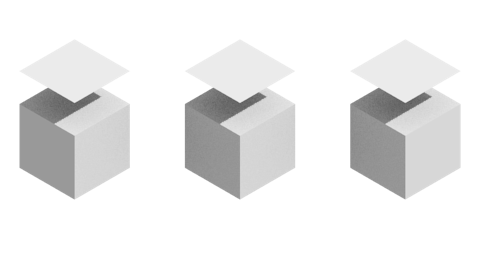
Пример рендера с источником света Sun
Кстати о тенях, не повторяйте моей ошибки! Если вы по какой-то причине хотите, чтобы все игровые объекты находились на одной сцене и рендерились одновременно (например, чтобы не склеивать spritesheet из отдельных изображений), то следите за тем, чтобы друг на друга они никак не влияли и их тени и освещение (неоновые вывески, фонари и т.д.) не перекрывали другие объекты. На изображении в начале статьи заметно, что тень от башни падает на дозорную вышку.
Кубики наши рендерятся на некрасивом сером фоне, который конечно же нужно отключить, чтобы не мучаться потом с вырезанием фона объектов. Для этого во вкладке Render найдите раздел Shading и измените режим Alpha со Sky на Transparent (если вы используете рендер Blender Render) или поставьте галочку Transparent в разделе Film (в Cycles Render).
С настройкой мы закончили, перейдём к созданию объектов, например, той самой башни. Думаю, не стоит подробно рассматривать процесс её моделирования, сразу воспользуемся теми самыми преимуществами, которые дает нам трехмерный объект.

Башня бодро вращается
Во многих стратегиях используется визуальное отображение строительства зданий: сначала возводится фундамент, затем стены и так далее. Попробуем сделать что-нибудь подобное. Выделим все объекты в сцене (A), затем дублируем их (Shift-D) и переместим во второй слой (M и выбрать нужный слой). Операцию можно повторять столько раз, сколько нам нужно фаз строительства. Перейдём во второй слой и «разрушим» башню.

Повторим нужное количество раз, et voila!
Постпроцессинг
В начале статьи среди недостатков такого подхода я упомянул отсутствие ощущения «ламповости». К счастью, его можно частично вернуть, воспользовавшись постпроцессингом и встроенным в Blender движком Freestyle. Не буду рассматривать его подробно, просто покажу, на что он способен.
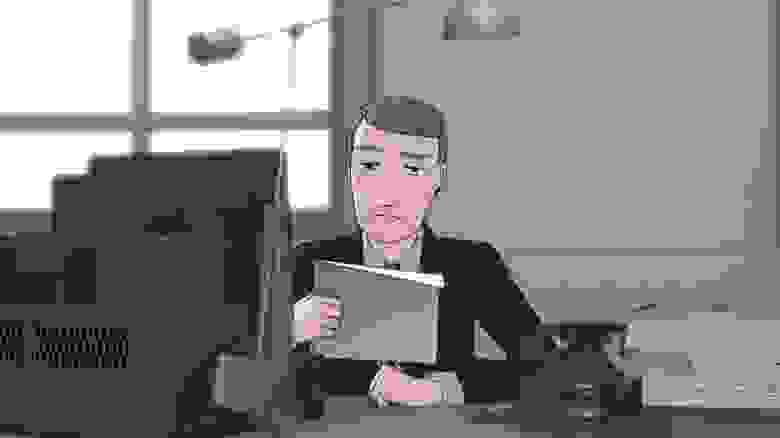
Примеры работы Freestyle
Надеюсь, я доказал, что создание элементов для двухмерных игр в «трехмерье» во многих случаях быстрый и удобный процесс. Спасибо за внимание!
Простой Blender. Часть 5, заключительная

Here comes.
Это будет длинный пост.
Предисловие
Долго думал над степенным и вдумчивым текстом вступления. Не придумал. Напишу по-простому. В этой серии я буду показательно рисовать в Blender танк. С нуля и до конца (ну почти, детальки пририсовывать не буду — это не показательно). Только моделлинг, без текстур и материалов. Основной посыл поста — показать, как в Blender выглядит реализация той или иной задумки. Поэтому, будет описание задумки и видео процесса. Видео без звука — он тут не нужен, но с показом нажимаемых кнопок.
Порой в видео будут вырезанные куски — вот уж чем я точно заниматься не умею, так видеоредактированием. Тут надо понять и простить.
Рисовать танк будем по чертежам — это хардкорней, чем фристайл. Но и результат правдоподобней. Принцип простой — восстановление 3D фигуры из проекции.
Blender предоставляет возможность подкладывать на бэкграунд 3D области картинки, причем неограниченное количество. Картинки можно масштабировать, смещать и вращать (в 2.76b уже есть такая возможность, в 2.73 — еще нет, в промежутке — не знаю, не проверял). Картинки отображаются только в ортогональной проекции (Numpad 5), что логично — при восстановлении проекции перспектива внесла бы искажения. На то она и перспектива.
Традиционное отступление про сварщика
Подготовка
Поиск и подготовка чертежа
Самое первое, что надо решить — какой же танк нарисовать? Ведь Land Raider — это не танк, это продукт диверсии. Посмотрите на него сбоку и прикиньте, какие у него а) клиренс и б) способ амортизации катков. Это, кстати, фишки последних версий LR, в ранних он был инженерен. Зато он хтоничен. Я решил поискать такой же хтоничный, но более правдоподобный танк.
Я взял чертеж отсюда. Мне кажется, это очень хтоничный, хоть и опошленный, танк. Но такова судьба объектов масс-медиа.
Подобранный чертеж надо нарезать на виды/сечения (вообще говоря, можно и не резать, а подгонять нужный кусок — но это неэстетично). Совет — давайте каждому файлу осмысленное имя, соответствующее виду (или сечению). Складываем в одну папку (для удобства).
Тонкости для Blender: на виде сверху нос модели должен смотреть вниз. На виде справа нос модели должен смотреть влево (потому что это справа от вида спереди). Если перепутать, то моделька будет задом-наперед/в зеркальном отражении.
Подключение и калибровка чертежей
Подключение
Открываем Blender, создаем новый файл и подключаем изображения:
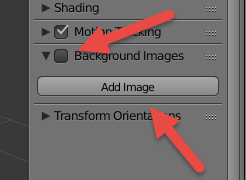
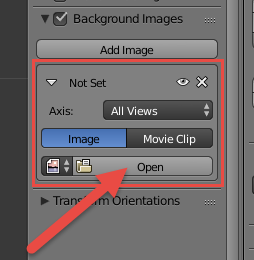
Рисунок 1. Добавляем слоты (Add Image), открываем в слотах изображения (Open).
В 3D области будут отображаться все подключенные картинки одновременно, так что надо развести по видам: 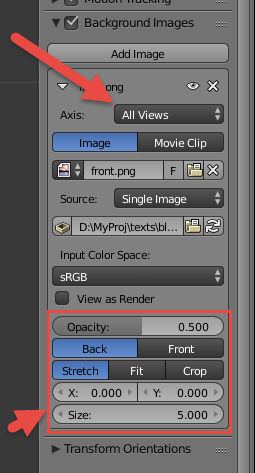
Рисунок 2. Для каждого слота изображения в выпадающем списке выбираем нужный вид (вот тут и пригодится осмысленное именование). Обведенная область содежит контролы манипуляции положением изображения в виде.
Убедитесь, что в каждом виде — одно нужное изображение. (Не забудьте переключиться в ортографию).
Подключенные чертежи надо будет откалибровать (отцентрировать / нормировать размер) — это ведь проекции. Это можно сделать как в графическом редакторе (я раньше делал), так и в Blender (так я делаю сейчас).
Дальше — описание калибровки в Blender.
Калибровка
Общий алгоритм — найти на чертеже деталь, которую видно на всех видах, нарисовать ограничивающий ее примитив и подогнать размеры и положения всех картинок в своих видах так, чтобы эта деталь везде была внутри примитива и касалась его границ. Другими словами — сделать bounding box детали, попутно подгоняя картинки.
Деталь должна быть самой крупной — вы все равно точно не угадаете (просто из-за пикселизации), но цена ошибки будет меньше (если делать нормировку 100-метрового корабля по его 2-метровому якорю и ошибиться на 2% (то есть на 4 сантиметра), для корпуса ошибка составит как раз 2 метра и якорь уедет в сторону на свою длину).
В идеале — это вообще должен быть bounding box всей будущей модели. Тут я так и сделаю.
Куб можно спрятать, можно удалить, а файл — сохранить. Лучше в двух разных местах, на всякий пожарный.
Готово.
Моделирование
Вообще, перед началом моделирования лично я рассматриваю чертеж на предмет выявления основных, а так же ключевых и необычных составляющих. Довольно часто приходится обращаться к референсам — другим чертежам, фоткам, картинкам, порой даже готовым компьютерным моделям. Все как настоящем моделировании — чем больше информации у вас на руках — тем проще вам будет дальше.
Замечания о часто используемых приемах/инструментах.
Так как ниже мы упремся в конкретику, то я посчитал нужным дать небольшие пояснения по инструментам.
Костыль align to
Так как в Blender нет из коробки такого функционала, как align to, то приходится выкручиваться — использовать трансформации в локальных координатах, делать snap к каким-то вспомогательным/опорным элементам, центрировать по курсору. В случае точек есть костыль через масштабирование. Если выделить несколько точек и отмасштабировать их по какой-то оси на 0, то они окажутся на одном уровне (медианном) по этой оси. Объяснение туманное, ниже будет видно.
Knife
Knife project
Knife Project (проективный нож) — это как Knife, только с использованием заранее заготовленного контура вместо интерактивно рисуемой линии разреза, с учетом проекции и только на ближайшей поверхности. Позволяет не заморачиваться со склейкой разных объектов в простых случаях.
Башня
Простейший подход. Берем примитив и дорабатываем (кровавой резней ребер, бескомпромиссной экструзией и решительным слиянием точек (Alt-M)). А так как башня симметрична по Y, то еще и моделируем только половину.
Шасси
Тут я использовал технику последовательной постройки полигонов. Очень помогает, если а) геометрия более-менее рубленная и б) слету непонятно, как сделать иначе.
Катки
Вообще, обычно на все это хозяйство зритель особого внимания не обращает. Так что я гений Порше изобразил «от руки», так сказать. Но для ведущих катков я все-таки поискал их чертеж — и нашел его, но переделывать остальное не стал — считаю, что в принципе похоже. Все равно тут ненастоящий сварщик делает ненастоящий маус.
Опорные катки и опоры
Опоры просто нарисовал на глазок через Ctrl-ЛКМ в EM. Если кому-то это очень царапает душу — то скажу в свое оправдание, что овчинка в данном случае выделки не стоит.
Катки — через экструзию и масштабирование по осям.
Ленивцы
Чистая иллюстрация 2х методик — создание тела вращения и применение булевых операторов.
Ведущие катки
Вот он, найденный чертеж: 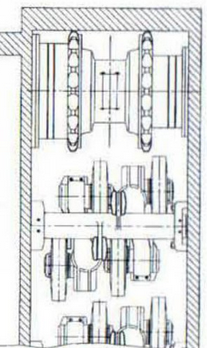
Рисунок 7. Ведущий каток, вид сверху. Обратите внимание так же на порядок следования опорных катков.
Маска орудия
Очевидно, что деталь — литая. Для литых деталей в общем случае нет правил и логику далеко не всегда можно уловить либо претворить в жизнь.
Тут мне пришлось обратиться к поверхностям по NURBS-кривым (результат не считается геометрией, так что надо явно конвертить в меш). К сожалению, данный способ в Blender не позволяет создать ветвления поверхности, так что пушка у мауса будет одна. Зато с красивой маской.
В принципе, можно было бы нарисовать сечения-полигоны и соединить их через Bridge Edge Loops, например (как я сделал в конце для закрытия задней поверхности маски), но это заняло бы куда больше времени. По-крайней мере, в моем исполнении.
Исходники гусениц
Гусеницы — самое главное в танке. Поэтому о них — поподробнее.
Принцип создания понятен из концепции гусениц — массив элементов, лежащий на кривой. Значит, надо нарисовать кривую-профиль гусеницы и объект-трак, а затем навесить на трак модификаторы Array и Curve (следование траектории), указав в качестве параметра кривую-профиль. Скажу сразу: я не вырисовывал траки, а скорее изобразил что-то по мотивам — тут, мне кажется, важнее сам принцип.
Так как маус хтоничен, то и гусеницы у него непростые.
Во-первых, их сложно рассмотреть на рефах. Я нашел крупную фотку вот здесь(респект составителям). Вот она: 
Рисунок 8. Гусеница мауса крупным планом.
Во-вторых, фактически у гусеницы 2 вида траков — загнутый опорный с 4 дырками по краям и решетчатый связующий: 
Рисунок 9. Два вида траков мауса.
На данном этапе я нарисовал собственно профиль (на скорую руку, потом еще будет исправляться) и 2 трака.
Источники информации:
- http://3dlancer.net/ru/lessons/blender/modelirovanie-pomeshheniya-po-fotografii-v-blender-170
- http://3dtoday.ru/blogs/skyone/skyone-substractive-or-additive-technology-creating-3d-models-in-blend
- http://infourok.ru/urok-uvproekciya-sozdanie-d-modeli-iz-kartinki-blender-2080242.html
- http://www.blendernation.com/2018/04/05/tutorial-converting-2d-images-to-3d-in-blender/
- http://skillbox.ru/media/gamedev/10-originalnykh-tekhnik-dlya-vizualizatsiy-v-blender/
- http://3dtoday.ru/blogs/zykovkristian/take-out-the-model-from-the-image-3d-builder-from-microsoft
- http://render.ru/ru/Monkibase/post/11333
- http://habr.com/ru/post/272281/
- http://habr.com/ru/post/273543/